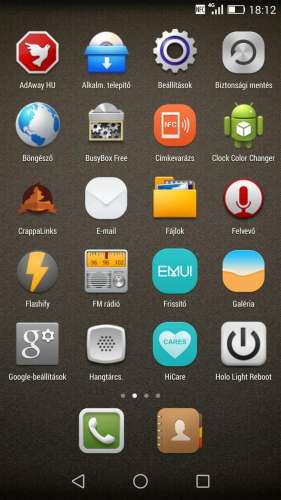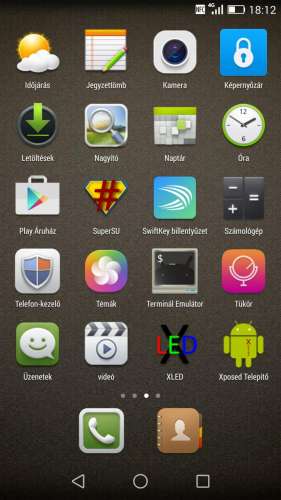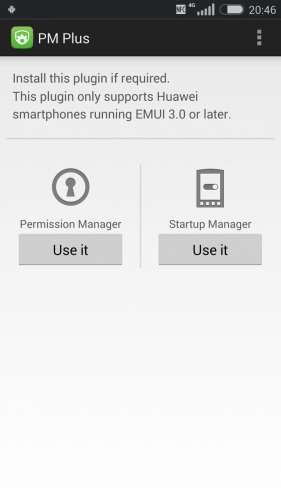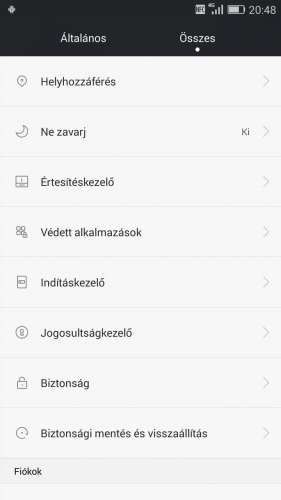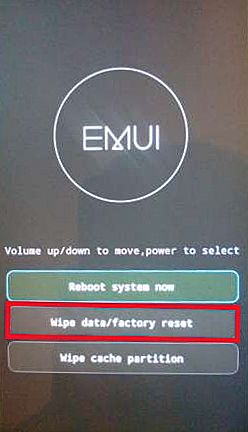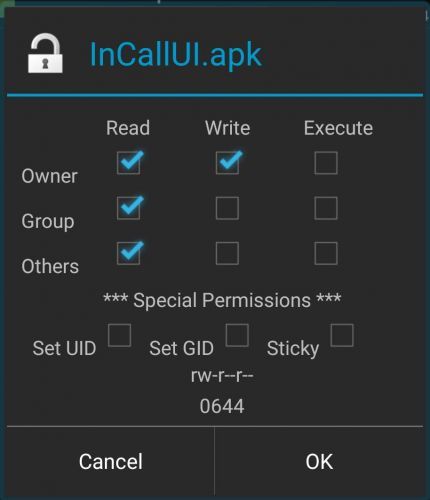Hirdetés
- Magga: PLEX: multimédia az egész lakásban
- gban: Ingyen kellene, de tegnapra
- droidic: Windows 11 önállóság nélküli világ: a kontroll új korszaka
- ubyegon2: Airfryer XL XXL forrólevegős sütő gyakorlati tanácsok, ötletek, receptek
- GoodSpeed: Munkaügyi helyzet Hajdú-Biharban: észak és dél!
- leslieke: leslieke farmerzsebe
- Luck Dragon: Asszociációs játék. :)
- MasterDeeJay: i7 4980HQ asztali gépben, újabb kínai csoda.
- Gurulunk, WAZE?!
- sziku69: Fűzzük össze a szavakat :)
-

LOGOUT
Huawei P7 Összefoglaló
Hivatalos OFF topik: Huawei P7 - OFF topik
-->

(A topikban Különösen Tiltott Tartalomnak minősül mindenféle hirdetés!
Részlet az ASZF-ből:
"Különösen tiltott tartalom:
A hardverapro.hu, az Állásbörze és a városi LOKÁL topiccsoportokon kívül máshol terméket, szolgáltatást, munkát hirdetni.")Specifikáció:
Elérhető színek: Fekete, fehér, pink
Méret: 139.8 x 68.8 x 6.5 mm
Súly: 124 g
Kijelző: IPS LCD kapacitív, 16M szín, 1080 x 1920 pixel, 5.0 col (~441 ppi), Gorilla Glass 3
Akkumulátor: 2500 mAh
SoC: HiSilicon Kirin 910T
Processzor: Cortex-A9 (4 mag), 1,8 GHz
Grafikus chip: Mali-450MP4
Kamera: Hátlapi: 13 MP, 4160 x 3120 pixels, autofocus, LED flash, Video: 1080p@30fps
Előlapi: 8 MP
Memória: 2GB RAM, 16GB ROM, micro-SD kártyával 64GB -ig bővíthető
Hálózat: GSM 850 / 900 / 1800 / 1900 HSDPA 850 / 900 / 1900 / 2100 LTE 800 / 900 / 1800 / 2100 / 2600 LTE Cat.4
SIM foglalat mérete: microSIMDual SIM változat esetében a memória bővítésére nincs lehetőség. Erről lejjebb, a Huawei Ascend P7 típusok rész alatt találhatsz bővebb információt.
Részletesebben:
www.huawei.hu
www.gsmarena.comSzerviz menü:
*#*#2846579#*#*Doboz tartalma:
Telefon
Headset
Töltőfej + USB kábel
Biztonsági leírás
Kártyafiók nyitó tő
NFC címke 2 dbHasznos oldalak:
Magyar felhasználói kézikönyv
Magyar központi szerviz oldala és elérhetősége (TeleMax)
Huawei Ascend P7 XDA Fórum (Angol)
Huawei Ascend P7 Handy-FAQ (Német)
Huawei Ascend P7 HTCmania (spanyol)
Photo Quality Comparison – www.gsmarena.com
Video Quality Comparison – www.gsmarena.com
Battery Life Test Results – www.gsmarena.comHuawei Ascend P7 típusok:
Ennek azért van jelentősége, mert frissítésnél nem mindegy, hogy milyen telefont használsz. Jellemzően az itthoni kínálatban P7-L10 -hez lehet hozzájutni, ami single SIM verzió és NFC -vel van ellátva (szolgáltató vagy bolt).
Rendelhető továbbá a P7-L00 dual SIM (nincs NFC). Ez esetben az első slot WCDMA/LTE, második slot pedig GSM vagy SD kártya kezelésére alkalmas.Teljes lista régiók szerint:
Standard
P7-L00 China
P7-L05 China
P7-L07 China
P7-L09 China
P7-L10 Overseas
P7-L11 Australia
P7-L12 LatinAmerica
High
P7-L01 China
P7-L06 China
P7-L08 China
P7-L16 OverseasHuawei Ascend P7 és a Huawei Ascend P7 mini NEM egyenlő egymással. Utóbbival kapcsolatban a Huawei Ascend G6 témában keresgélj.
Akkumulátor:
A felhasználók véleménye szerint az üzemidő átlagosnak tekinthető. Munkaeszközként használva 1 napos készüléknek mondható. Általános használat mellett 2 – 3 napig nem kell töltőért nyúlni.Az akkumulátorra is 2 év garancia jár.
Melegedés:
Nem jellemző, de ha hosszú időn keresztül nagy terhelésnek tesszük ki, akkor érzékelhető a készülék alján a forrósodás. Ez a működésére nincs hatással.Akadás - fagyás:
Előre telepített böngésző ("gyári") használata során nagyítás és gyors görgetés, tördelés alkalmával előfordulhat akadás EMUI 2.3 alatt. Célszerű alternatív böngészőket használni, mint a Dolphin, illetve a CM Browser, melyek a Google Play kínálatából ingyenesen letölthetők.EMUI 3.0 alatt ez a probléma már nincs jelen!
A felhasználók véleménye alapján a Huawei rendszere és maga a telefon is jól optimalizált. Nagyobb terhelésnél sem tapasztalható akadás, illetve fagyás, de késleltetett program indítás sem.
Játék a telefonnal:
Nagyobb játékok is problémamentesen futnak. Akadások, fagyások nem tapasztalhatók. Az FPS viszont néhány esetben ingadozik .PSP emulátor alatt a legtöbb játék stabilan fut, néhány esetében azonban előfordul, hogy az elvárt szintet nem éri el az FPS -ben. Pl. NFS Carbon.
Ennek állításáról bővebben a GPU & DDR állítása rész alatt olvashatsz. Kizárólag haladóknak!
GPS:
Gyorsan talál jelet, internet nélkül is, másodpercekben mérhető.Szoftverfrissítés:
A mobilarénás teszt óta már több FW is elérhető, ami a telefon működését is befolyásolja, mivel ezek alapvetően a rendszer stabilitása miatt fontosak.Mindig nézd meg, hogy milyen FW van a készüléken, mert nem mindegy, hogy mire frissíted, ugyanis működési problémákat okozhat! Kínai ROM/FW telepítése téglát is csinálhat az EU -s készülékedből (természetesen fordítva is)!
EMUI 2.3:
Néhány szolgáltatónál (külföldön és itthon is) léteznek egyedi FW -k. Magyarországon elsősorban a Vodafone -nál vásárolt készülékeknél találkozhatsz ilyennel.
P7-L10 (Vodafone):
B121 (nem feltétlen egyezik meg az általános B121 -gyel)
B123 (ezzel is érkezhet a készülék, illetve erre is frissülhet)
B129 (jelenleg a legújabb)P7-L10 (egyéb EU):
B151
B155
B157Ezek az egyedi FW -k apróbb (de valakinek lényeges) különbségeket tartalmaznak az általános verziókhoz képest. Ilyen pl. a gyári fényképező alkalmazás exponálási hangjának némítási lehetősége. Ez csak EMUI 2.3 -nál érvényes, EMUI 3.0 -nál már mindegyiken állítható.
További EMUI 2.3 FW -k, csak saját felelősségre:
B125
B127
B135 (3 változat!!!)
B136
B138P7-L00:
B123
B125SP01
B125SP03
B126 (Ami megoldja a Lebegő gomb bugot, használata óta nem tűnik el.)OTA frissítés esetén (amikor a telefonod jelez, hogy frissítés érkezett, amit letölthetsz) a B121 megléte előfeltétel a B126 és a B133 esetében IS.
Más esetben a telefon már B123 -mal érkezik, vagy a B121 -gyel ajánlja fel a frissítést B123 -ra.EMUI 3.0:
P7-L10:
B602 (BÉTA )
B609 (ajánlott, végleges)B602 előfeltétele a B133, tehát nem ajánlott B136 -ra feltenni. B609 előfeltétele:
- B133SP01 (EMUI 2.3)
- B157 (EMUI 2.3)
- B602 (EMUI 3.0 béta, OTA)
A B602 -t mindenki csak saját felelősségre használja!P7-L10 (Vodafone):
Jelenleg nincs információ arra vonatkozóan, hogy Vodafone FW sorra mikor lesz elérhető az EMUI 3.0. Illetve arról sem, hogy okoz -e problémákat, ha felkerül rá a B609. Így ezt mindenki csak saját felelősségre tegye meg.A garancia a készülék gyári állapotára vonatkozik, így csak akkor kísérletezz ezzel, ha a gyári FW/ROM -ot vissza tudod tenni!!
P7-L00 (L05 - L07 - L09):
P7 china verziók!B604 (nem ajánlott)
B600SP2 (könnyen vissza lehet térni korábbi FW -re, de nem ajánlott)
B606 (nem ajánlott)
B607 (erről lehet visszatérni a 2.3-as FW-re, de állandó használatra nem ajánlott)
B608
B610Felsoroltaktól eltérő FW -t találsz a telefonon, akkor a készülék fórumában jelezd, mert nem mindegy, hogy honnan származik a készülék, illetve hogy mire frissíted! Előfordulhat az is, hogy a készülék EU -s, de másik országból származik, ott került forgalomba, és egyedi (régiós vagy szolgáltatói) FW van rajta.
EMUI felület:
A Huawei telefonokon a gyártó saját fejlesztésű felülete érhető el, az EMUI (vagy más néven Emotion UI), mely kinézetét tekintve az Android alaprendszerből, a MIUI -ból és az iOS -ből táplálkozik. Maximum 9 oldal használható, melyre tetszés szerint 4 oszlopban és 5 sorban helyezhetők el az ikonok/mappák/widgetek. Saját menü nincs. Az alsó sorban variálhatók az ikonok, maximum 5 app helyezhető el.EMUI 3.0 különbségek/változások:
A felület szinte teljesen átalakult EMUI 2.3 -hoz képest, így nem minden dologra térnék ki, csak a fontosabbakra.
Néhány újabb app:
- HiCare
Online Huawei Support.
- Todist
Rendszerező, feladat- és teendő kezelő. Online szinkronizálható.
- Market -ek:
. Zinio
. Highlights
- Játékok:
. Asphalt 8
. Real Fotball 2015 (demo)
. Dragon Mania
. Bubble Bash
. Spider-ManÉrdekes különbségek 2.3 -hoz képest:
- A záróképernyőre felkerült egy segélyhívás opció (a legtöbb téma esetében).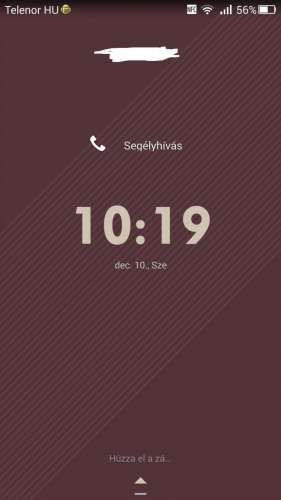
- A nyitott alkalmazások törlése a korábbiaktól eltérően szebb, a képernyő alsó részét kell felhúzni a lista törléséhez. Grafikailag szebb megoldás, de van akinek zavaró lehet, mivel a Google keresés is így jön elő, pár milliméterről lejjebbről húzva.
- Lebegő gomb
Már nem tűnik el, tehát nincs bug, de a funkciói ritkultak. Jelenlegi állapotában a navi gombok, illetve az optimalizáló gyorsgomb érhető innen el.Beállítási, használati különbségek 2.3 -hoz képest:
- Több helyen lettek animált funkciók, amik a gyári app -ok kinézetét, illetve a készülék használatát/felületét is kellemesebbé teszik.- Kamera app -ban már némítható az exponálási hang. Ez a Vodafone egyedi FW -k alatt működött, de az általános verziók esetében nem.
- A szabad RAM, illetve a ROM nagyjából megegyezik a 2.3 -ba tapasztalt értékekkel.
- Bekerült a megjelenített betűk stílusának változtatási lehetősége.
- A mappák egyszerre 9 elemet jelenítenek meg, a többi app pedig lapozgatással érhető el benne (tehát több oldalas lett). Maximális mennyiségéről nincs információm. Eddig amit néztem, hogy 4 oldal biztos működik, ami min. 36 ikont jelent.
- A főképernyő elrendezése 4x4 vagy 4x5 lehet. Az alsó sorban továbbra is 5 ikon helyezhető el, illetve továbbra is mappázható.
- Beállításokban új menü (a china verzió mintájára) az alsó navi gombok variálhatósága. Az alap 3 gomb sorrendje változtatható, illetve bekerült 2 kényelmes funkció is.
. Navi bár legördítése, eltüntetése gomb/nyíl.
. Státusz bár (felső navi) legördítése, mely az egykezes használatot segíti elő.- Szintén az egykezes használatot segíti elő az alsó navi bár gombjainak jobbra csoportosítása.
- Eltűntethető a szolgáltató kijelzése a status bar -ról.
Új témakezelő:
A kezelő listája bővült, több a letölthető tartalom. Az elérhető témák, tehát maga a gyűjtemény minőségileg sokat javult.
A különböző FW sorok között (ahogy ezt feljebb a Szoftverfrissítések fejezet alatt láthatod) nem ajánlott átjárni. Nem feltétlen lesz belőle probléma, de nem zárható ki, hogy nem is lesz.
China és EU verziók közötti átjárás szintén nem javasolt. Ez már komolyabb problémákat is eredményezhez, tehát tégla lehet a telefonból.
Más launcher beállítása EMUI 3.0 alatt:
Beállítások --> Alkalmazások kezelése --> lent Alapért. alk. beállítások --> Alk.-indító
Kiválasztod a telepített launcher -t és kész.
Új témák letöltése és használata (EMUI 2.3):
A gyári EMUI rendszerhez az interneten több helyről is lehet témát beszerezni. Első körben az XDA fórum javasolt, melyet ITT érhetsz el.A tömörített fájlt csomagold ki és másold az SD kártyára a HWThemes mappát. A Témák -ba való belépéskor automatikusan frissíti a felmásolt tartalmat az app.
Bővitett témák használatára is van lehetőség, melyeket szintén az SD kártyán található HWThemes mappába kell bemásolni. Ezeknél viszont több a változás, így mután kiválasztottad az adott témát, szükséges egy újraindítás a telefonnak.
e-MUI: LETÖLTÉS - KÉPEK
Phantom MIX: LETÖLTÉS - KÉPEK
Better EMUI 2 (első változat javítása): LETÖLTÉS - KÉPEK
Purple Pink (Hölgyeknek): LETÖLTÉS - KÉPEKFONTOS! Amennyiben vissza szeretnétnél térni hagyományosabb témákra (vagy csak ezek között váltasz), szintén idítsd újra a készüléket a kiválasztás után.
Saját téma szerkesztése, illetve annak leírása letölthető anyagokkal együtt INNEN érhető el.
FONTOS!: EMUI 2.3 alá készült témák EMUI 3.0 alatt is működnek, de néhány funkció nem fog érvényesülni. Ez hibát nem fog okozni, mert vagy nem alkalmazza azt a részt, vagy visszaáll gyári témára!
EMUI 3.0 -ban már több lehetőség van, hogy fájl szinten módosíts a kinézeten. Erről később, a fent említett téma szerkesztési link alatt informálódhatsz.
Gyári Telefon-kezelő:
Működését tekintve a már sokak által ismert Clean Master (Google Play kínálatából ingyenesen letölthető) programhoz hasonlít.
Működése/funkciók EMUI 2.3:
- Telefongyorsító - ahol a készüléken futó programokat tudod kezelni.
Probléma: mint alapvetően ez a saját kezelőkre igaz, nem szereti kezelni a Google által készített app -okat, így teljeskörű kezelésre nem alkalmas. Viszont nagyfogyasztású alkalmazások jelzésére igen.
- Tárhelytisztító - ahol a készüléken felhalmozott, maradvány fájlokat, mappákat lehet kezelni és a gyorsírótárat törölni. Ide tartozik még a ritkán használt programok összesítője is. Utóbbit természetesen innen is lehet kezelni, illetve törölni, 2 lépésben.
Probléma: más tárhelytisztítókkal ellentétben marad néhány fájl, mappa, amit nem távolít el. Ezeknek a mérete csekély, de halmozódik, így érdemes más programmal is kezelni.
- Zaklatásszűrő - feketelistákat lehet létrehozni egy vagy több adott telefonszámra, ami kiterjed a hívásra és az SMS -re is.
- Energia takarékosság - 3 energiagazdálkodási séma között lehet választani:
1. Teljesítménycentrikus
2. Intelligens
3. Ultra üzemmód
Innen is elérhetők, kezelhetők a védett alkalmazások, illetve a már korábban említett nagy fogyasztású háttéralkalmazások.
- Ne zavarj üzemmód - ne zavarj üzemmódban csak az engedélyezett kapcsolatoktól érkezhet hívás (fehér lista), a többi hívás nem csörög és nem rezeg. Az SMS- és egyéb értesítések némításra kerülnek.
- Hálózati alkalmazások - innen követhetjük, hogy egy-egy program mennyi adatot fogyaszt. Külön jelölve a Wi-Fi és a mobilnet adathasználatát.
- Értesítéskezelő - itt állíthatjuk be az egyes programoknál, hogy értesíthessen a telefonon.
Módok:
1. Engedélyez
2. Értesít
3. Korlátoz
- Biztonsági mentés - innen is elérhető, értelemszerűen a telefonról készíthetünk biztonsági mentés a saját memóriába, az internetre, illetve a számítógépre.Működése/funkciók EMUI 3.0:
- Telefongyorsító - ahol a készüléken futó programokat tudod kezelni. A 2.3 -ban található Tárhelytisztító bekerült ebbe a menüpontba. A Tárhelytisztító működése 3.0 alatt már megbízható, így a Clean Master (vagy hasonló program) nem fog érdemben változást hozni.
Probléma: mint alapvetően ez a saját kezelőkre igaz, nem szereti kezelni a Google által készített app -okat, így teljeskörű kezelésre nem alkalmas. Viszont nagyfogyasztású alkalmazások jelzésére igen.
- Zaklatásszűrő - feketelistákat lehet létrehozni egy vagy több adott telefonszámra, ami kiterjed a hívásra és az SMS -re is.
- Energia takarékosság - 3 energiagazdálkodási séma között lehet választani:
1. Normál
2. Intelligens
3. Ultra üzemmód
Innen is elérhetők, kezelhetők a védett alkalmazások, illetve a már korábban említett nagy fogyasztású háttéralkalmazások.
- Forgalomkezelő - innen követhetjük, hogy egy-egy program mennyi adatot fogyaszt. Külön jelölve a Wi-Fi és a mobilnet adathasználatát.
- Értesítéskezelő - itt állíthatjuk be az egyes programoknál, hogy értesíthessen a telefonon.
Módok:
1. Engedélyez
2. Értesít
3. Korlátoz
Itt állítható a felugró ablakok kezelése is.
- Alkalmazás zárolása - 4 számmal zárolhatók a kijelölt alkalmazások.
Elsőként a 4 számjegyet add meg 2x, tehát megerősítéssel, majd ezután a megjelenő listában válaszd ki azt az alkalmazást, amit kóddal szeretnél védeni. Ez szinte 100% -os biztonságot ad, de aki komolyabban tud mókolni, az ki tudja ütni (ez viszonylag ritka).
Előnye Play -ről letölthető, hasonló alkamazásokkal szemben: A Telefon-kezelő -t eltávolítani alapban nem lehet, de a Play -ről letölthetők egy mozdulattal törölhetők. A program törlésével pedig természetesen a védelem is megszűnik.
- Ne zavarj - ne zavarj üzemmódban csak az engedélyezett kapcsolatoktól érkezhet hívás (fehér lista), a többi hívás nem csörög és nem rezeg. Az SMS- és egyéb értesítések némításra kerülnek. Ezt az üzemmódot időzítheted is!
- Névjegy - itt természetesen a Telefon-kezelő névjegye található.Biztonsági mentés készítése a telefonon, visszaállítás:
Megnyitod a Biztonsági mentés alkalmazást a készüléken, majd az Új biztonsági mentés gomb megnyomásával tudsz létrehozni új mentést.
Amennyiben nem szeretnéd jelszóval titkosítani a mentést, akkor a gomb megnyomása előtt vedd ki a pipát erről a részről.
Ezután 2, illetve 3 kategóriával találkozhatsz:
- Alkalmazások: ezzel természetesen a telefonodon található alkalmazásokat mented, illetve azok frissítését is. Ajánlott ezt választani, ha nem szeretnél minden újratelepíteni, illetve nincs lehetőséged korlátlan wifi elérésre. Természetesen a Google Play szinkronizációja során az áruház is menti a letöltött app -okat, így ha minden kötél szakad, akkor onnan is vissza lehet töltögetni mindent. Ezzel az app -pal viszont egyszerűbb.
- Média: itt tudod kijelölni pl. a telefonnal készített fotókat.
- Rendszeradatok: névjegyzék, sms, rendszerbeállítások, mail fiókok...stb. mentését tudod kipipálni. Innen mentheted a mappa, ikon, illetve a widget elrendezést is a főképernyőkön.Kategóriák alatt természetesen választhatsz, hogy csak néhány dolgot szeretnél menteni, vagy az összeset jelölje ki.
Miután kijelölted a szükséges állományokat, nyomd meg a Mentés gombot. A kijelzőn láthatod, hogy hol tart a mentés, ami a mérettől függően sokáig is eltarthat, legyél türelemmel. Az összes app mentése (főleg ha nagyobb játékok is vannak) eltarthat egy darabig.
Megnyomod az OK gombot, és visszatesz a Biztonsági mentés alkalmazás főképernyőjére, ahol láthatod a mentés nevét/dátumát, illetve a tartalmát (címszóban) is. Amennyiben több mentésed van, azt szintén itt fogja jelezni.
Visszaállításhoz nincs más dolgod, mint rányomni az adott mentésre, aztán a Visszaállítás -ra, majd ha befejezte az OK gombra.
Negatív vélemények:
- GG3 -mal szerelt hátlap nagyon szép, elegáns, de nem túl praktikus, kicsit csúszik is.
Bár a hátlap is hasonló védelmet kapott, mint a kijelző, ennek ellenére ajánlott plusz megoldásokkal ellátni a készüléket. Gorilla Glass üveg ellenálló, de nem törhetetlen, illetve a mikrokarcok ellen is érdemes védeni. Erre a célra vásárolható a készülékhez, tok (szilikon, műanyag, gumi, alumínium...stb.), illetve elő- és hátlapi fólia is. Fólia esetében választhatunk sima (több rétegű) fényes vagy matt változatot, illetve kicsit drágábban edzett üveges fóliát is, ami már megfelelő védelmet nyújt a telefonnak. Ez esetben a tok nem feltétlenül szükséges, a fém részeket hozzáillő kerettel (szilikon, alumínium) védhetjük.
- Wi-Fi 802.11 protokoll alatt b/g/n szabványt kapott a készülék, de ac -t nem.
Bizony, tehát aki ac szabvány szerint 5 GHz frekvencián szeretne a készülék részére Wi-Fi -t szolgáltatni, az nem fog sikerrel járni.
- Nem tetszik a gyári EMUI felület.
Szerencsére az android nyitott OS, így a felületet saját igényeinkre tudjuk szabni. Ebben segítségünkre lehetnek a Google Play kínálatából is letölthető un. launcher -ek, illetve custom ROM formájában a MIUI felület.
- Az akkumulátor nem távolítható el, a hátlapot nem lehet leszedni.
Mivel a hátlap nem leszedhető, illetve az akkumulátort nem tudjuk kiszedni, így a gyártó nem tartozékként kezeli, tehát erre is 2 év garancia jár.
- A lebegő gomb időnként eltűnik.
L10 -nél ez EMUI 2.3 alatt igaz. L00 -hoz elérhető B126 orvosolta a problémát, L10 -re még nem jött javító FW. A B600+ FW, tehát EMUI 3.0 alatt már nincs lebegő gomb bug L10 -nél sem!
- Az akkumulátor gyenge.
Ez csak az első néhány napban lesz így. Néhány esetben 1, maximum 2 hét is szükséges, mire a készülék optimalizálja az akkumulátor fogyasztást. Átlagos használat mellett ezek után 2 - 3 napos üzemidőre számíthatunk.
- Zörög rázáskor az objektívnél.
A Sony által gyártott objektív/szerkezet zörög, ez azonban a működésére, illetve a fotókra, videókra nincs hatással.Szervizzel kapcsolatos tudnivalók:
Mint az feljebb már említésre került, a Huawei készülékek szervizelését (IS) központilag a TeleMax látja el. Az átadás során érdemes dokumentálni a készülék állapotát. Pl. kijelző berepedése, pókhálósodása esetén azt, hogy egyéb funkciókra van -e hatással. Nincsenek egyéb karcok, sérülések a készüléken...stb.Garancia - szoftver:
Mielőtt ledadod a készüléket szervizben vagy a szolgáltatónál, FONTOS, hogy mindent állíts vissza a gyári állapotra. A garancia ugyanis a készülék gyári állapotára vonatkozik! Legyen szó akár ROOT -ról, ROM -ról, custom ROM -ról vagy recovery -ről.EU -s készülékek régiós garanciája:
A Huawei Device Hungary tájékoztatása szerint külföldi, de EU -s termékek garanciáztatása csak abban az országban lehetséges, ahol forgalomba került.Ezért nagyon fontos, hogy kisebb GSM boltok által árult készülék melyik országban lett forgalomba helyezve, vásárolva. Mivel hiába írja rá a 2 év gyártói garanciát, meg hogy ezt ők intézik, ha az nem Magyarországra szól.
Annak ellenőrzése, hogy a készülék független -e:
Bár a legtöbben szolgáltatónál vásárolnak, még így is érdemes megnézni, hogy a készülék független -e. Előfordul, hogy a szolgáltatónál vásárolt készülék gyári független, tehát nem került rá hálózati zár.
Ezt a következő módon tudod ellenőrízni:
Megnyitod a tárcsázót, majd beírod (mint ha telefonszámot írnál) a fent már említett szerviz menüt előhozó kódot: *#*#2846579#*#* . Miután az utolsó karaktert is beütötted, meg fog jelenni a szerviz menü.
Ezután ProjektMenü --> Network setting --> SIM card lock state query.
- DEACTIVE = független
- ACTIVE = függőFIGYELEM! A szerviz menüben csak akkor kutakodj tovább, ha tudod is mit csinálsz. Ezért felelősséget nem vállalok!
 !HALADÓKNAK!
!HALADÓKNAK!
FONTOS!
Mindig csinálj biztonsági mentést!
Csak saját felelősségre! Az esetlegesen felmerülő károkért felelősséget nem vállalok!A telefon elindításának módjai:
Az esetlegesen felmerülő károkért felelősséget nem vállalok!
- Power gomb: természetesen a készülék egyszerű, normális indítására szolgál.
- 2 gombos módszer I.: hangerő gomb + és a power gomb egyszerre nyomva, amíg szürke lesz a képernyő (vagy amíg be nem lép a recovery menübe). Ekkor belép a recovery menübe, ahol a hangerő gombokkal tudsz fel, illetve lefelé navigálni, a power gomb rövid megnyomása pedig jelen esetben az enter.
- 2 gombos módszer II.: hangerő gomb - és a power gomb egyszerre nyomva. Addig kell nyomni, amíg be nem tölt teljesen a telefon, főképernyő. Ebben az esetben a telefon Biztonsági üzemmódban indul el, ami olyan, mint Windows esetében a csökkentett üzemmód.
- 3 gombos módszer: hangerő -, hangerő +, power gomb egyszerre nyomva. Addig kell nyomni, amíg be szürke lesz a képernyő (vagy amíg belép a frissítő menübe, ahol automatikusan teszi a dolgát). Ennél a módszernél automatikusan megkezdődik a szoftverfrissítés, amennyiben a szükséges mappa, megtalálható az SD kártyán vagy a belső memórián. Erről bővebben lejjebb. Amennyiben nem szeretnél frissíteni, célszerű törölni az SD kártyáról a dload mappát, mert ha 3 gombos módszerrel indítod el a telefont, akkor amutomatikusan telepíteni/frissíteni fog!Szoftverfrissítés:
Az esetlegesen felmerülő károkért felelősséget nem vállalok!
Elsőként ismét fontos megjegyezni!!, hogy a 3 gombos módszerrel/indítással automatikusan elindítja a frissítést/telepítést a telefon. Tehát a művelet befejezése után célszerű törölni az SD kártyáról a dload mappát, mert ha így indítod el a telefont, akkor automatikusan telepíteni/frissíteni fog!
Frissítést 3 különböző módon tudod elvégezni.
1. verzió:
Rendszer frissítés app -ot elindítod, utána Megerősítés gombra nyomsz.
Ezután újraindul, installál, elindítja a telefont, frissít és kész is van.2. verzió:
!! Ennél a műveletnél a belső memóriából minden adat elveszik !! AZ ALAP RENDSZER NEM !!Ez a verzió csak EMUI 2.3 -hoz tartozó recovery -n lehetséges, EMUI 3.0 recovery alatt már nincs install zip menü.
A művelet megkezdéséhez természetesen szükségünk van egy SD kártyára, amin legalább ~2 giga hely van. A letöltött, tömörített fájlban lévő dload mappát a benne lévő UPDATE.APP -vel másold át az SD kártya gyökerébe
3 gombos módszerrel elindítod a telefont (volume +, volume -, power gomb, egyszerre nyomva, amíg elő nem jön a frissítő menü - nem a recovery menü). Innentől automatikusan elindul a frissítés. Installál, újraindítja a telefont, frissít és kész is van.
3. verzió (ajánlott):
!! Ennél a műveletnél a belső memóriából minden adat elveszik !! AZ ALAP RENDSZER NEM !!Ezt a módszert csak akkor tudod alkalmazni, ha még EMUI 2.3 recovery van fent (vagy custom recovery)! EMUI 3.0 esetében ilyen menüpont már nincs!
A művelet megkezdéséhez természetesen szükségünk van egy SD kártyára, amin legalább ~1,3 giga hely van. A letöltött, tömörített fájlt (tehát ne bontsd ki) másold át az SD kártya gyökerébe. Ez esetben a telepítő .zip fájból dolgozik, így ettől eltérő kiterjesztés nem fog működni.
2 gombos módszerrel elindítod a telefont (volume +, power gomb egyszerre nyomva, amíg elő nem jön a recovery menü).
Az apply data update from sdcard, sdcard1/, és kiválasztod a megfelelő fájlt, ami a frissítést tartalmazza. A művelet ezután a 2. módszer szerint leírt módon folytatódik, tehát installál, újraindít, majd frissít.
FONTOS!!!:
Bármilyen módszert is használsz, előtte mindenképp legyen az első dolgod a biztonsági mentés, majd a wipe:
Mivel a wipe esetében minden felhasználói és beállítási adat törlődik, így szükség lehet előtte egy biztonsági mentésre, melynek folyamatát feljebb olvashatod a Biztonsági mentés készítése a telefonon, visszaállítás fejezet alatt.Wipe folyamata:
1. Kikapcsolod a telefont.
2. Elindítod 2 gombossal (hangerő gomb + és a power gomb egyszerre nyomva, amíg szürke nem lesz a képernyő) a recovery -t.
3. wipe data/factory reset.
4. Yes -szel kezdődő sort válaszd ki, majd várd meg amíg befejezi.Amennyiben nem használsz SD kártyát:
- Ez esetben a biztonsági mentés a belső tárhelyre kerül, így wipe előtt szükséges ezt átmásolni egy számítógpre, mert ez is törlődni fog!
- A frissítést tartalmazó fájlt a telefon belső memóriájára mentetted, úgy a 3. verzió esetében az sdcard0/ -t kell választani (belső SD).OTA módon érkezett frissítéseket csak az 1. verzió szerint tudsz telepíteni! Mivel ezek nem general verziós FW -k, így a biztonságos működés érdekében kerülendők, a méretük is jóval kisebb.
Telepítési problémák:
- Előfordulhat, hogy a frissítés nem sikerül, menet közben hibára hivatkozva megszakad. Ez jellemzően akkor szokott előfordulni, ha B133 -mal vetted a készüléket, vagy OTA -n frissítetted. Ez esetben érdemes leszedni a Huawei magyar oldaláról a B133 general verziót, majd telepíteni, és csak utána frissíteni.
- RootGenius -os ROOT szintén okozhat problémát. Ez esetben érdemes Un-ROOT -olni, majd újraindítás után frissíteni.Visszatérés EMUI 3.0-ról EMUI 2.3-ra:

Az esetlegesen felmerülő károkért felelősséget nem vállalok!
FONTOS!! ne legyen ROOT, és custom recovery!
Előfeltétel: hivatalos 3.0 rom, pl B609.
Letöltés:
- Rollback fájl letöltése (nem a sima B133 FW)Problémák:
- Amennyiben a telepítés során a 100% elérése után állna a képernyő, akkor várj néhány percet, hogy magától újrainduljon.
- Frissítés folyamata közben leállna, kikapcsolna a készülék, úgy várj néhány másodpercet, és kapcsold be a power gomb rövid megnyomásával.
- Valamilyen oknál fogva nem sikerülne a visszatérés, és a rendszer nem áll fel, csak a boot logóig jut el, akkor ERRŐL az oldalról töltsd le, majd telepítsd fel 3 gombossal újra a B609 FW -t.Vodafone függő készülékek frissítése EMUI 3.0-ra.
GSPLR leírása, tesztelve.
FONTOS: A root-ot (ha van a telefonon) el kell tüntetni, más különben IMEI nullázás lesz belőle!
A szükséges fájlok linkjei az összefoglalóban megtalálhatóak.

Mindig csinálj biztonsági mentést!
Csak saját felelősségre! Az esetlegesen felmerülő károkért felelősséget nem vállalok!Akinek a telefonján az OTA-n kapott B129 van, annak nincs más dolga, mint a Huawei magyar oldalára feltöltött Vodafone B129-et letölteni, telepíteni (3 gombossal!!!) Ez hiba nélkül felmegy, örülünk. Most jön a B133SP01, ami az összefoglalóban is megtalálható. Itt a dload mappában lévő fájlt felmásoljuk a telefonon lévő "dload" mappába, ha nincs ilyen mappa, akkor csinálunk egyet. Telefon kikapcsol, 3 gombossal elindít. Feltelepíti, de a telepítés végén dob egy FAIL üzenetet! NEM KELL MEGIJEDNI, TELJESEN NORMÁLIS!
Most jön a trükk:
A 133SP01-ben található egy vendor mappa benne egy fájl. Ezt a fájl másoljuk most be az SD kártya dload mappájába. Telefon kikapcsol, 3 gombossal telepítjük. Hoppá! De-brandeltük a telefont, a boot logo ellenére, és a telepítés végén kapunk egy OK feliratot. Most mehet az SD kártya dload mappájába a B609-ben található fájl, telefon kikapcsol, 3 gombossal telepít! Láss csodát OK felirattal felmegy az EMUI3.0-át tartalmazó B609 és még CUST verziót is kapunk! Semmi hibaüzenet, semmi fail, semmi hiányzó alkalmazás, funkció! Innentől teljes értékű EMUI3.0-t használhatunk, mint Vodafone felhasználó!A rollback működik szépen, persze fail-t dob a 133-ra visszaállásnál, de amikor ezután rátesszük a 129-et, akkor már OK-val telepít, így az esetleges garanciáztatásnál nincs probléma.

FONTOS! A VENDOR RÉSZE NEM KIHAGYHATÓ, EZ KELL A TELEPÍTÉS SIKERESSÉGÉHEZ!!!
Navigációs sáv eltűntetése/legördítése ROOT nélkül (EMUI 2.3) (by mikesa):

Az esetlegesen felmerülő károkért felelősséget nem vállalok!
Töltsd le INNEN a HuaweiBackup.rar fájlt, majd csomagold ki az SD kártyán található HuaweiBackup mappába. Nem csináltál még SD -re backup -ot, akkor valószínűleg nem lesz ilyen mappa, így neked kell létrehoznod.
Ezután nyisd meg a Biztonsági mentés alkalmazást, ott meg fog jelenni a mentés (vagy egy lista, ha több mentésed is van). Arra ráböksz, visszaállít és kész is vagy. Ez csak a beállításokra lesz hatással!
A backup P6 -ra készült, amit a telefonod jelezni fog, de ennek nincs jelentősége, normálisan működik P7 -en.Ahogy a képeken is látszik, egy kis nyilat tesz a navigációs sáv bal oldalára, amivel le lehet gördíteni, ha nincs rá szükséged.
EMUI 3.0 felületű zenelejátszó telepítése EMUI 2.3 -ra (by Evil Snowman):

Az esetlegesen felmerülő károkért felelősséget nem vállalok!
A telepítés megkezdése előtt töltsd le INNEN a com.android.mediacenter-1.apk -t. Másold az SD kártyára, majd a Beállítások -ban a Biztonság menü alatt pipáld ki az Ismeretlen források -at.
Ezután a Fájlkezelő -ből tudod telepíteni az app -ot.
Eredeti zenelejátszó INNEN tölthető le.Kínai Huawei App Center telepítése (by Evil Snowman):

Az esetlegesen felmerülő károkért felelősséget nem vállalok!
A telepítés megkezdése előtt szintén INNEN tudod letölteni a szükséges apk -kat. Illetve az előzőben leírt módon engedélyezd az Ismeretlen források telepítését.
A Fájlkezelő -ből először a HiSpace.apk -t, majd a HwID.apk -t telepítsd.
A menüpontok angolok, de az alkalmazások, a játékok nevei, a leírások már kínai nyelven készülték. Ezért ajánlott a Google Fordító, ami a Google Play kínálatából ingyenesen letölthető.
ROOT EMUI 2.3 (by mikesa - alapján) (mod.: 2014.12.23.):

Az esetlegesen felmerülő károkért felelősséget nem vállalok!
1. Telefonon: beállítások-a telefonról- és a build-szám menüpontot addig nyomogatod (kb. 7szer), míg kiírja, hogy fejlesztő vagy.
2. Telefonon: beállítások-fejlesztői lehetőségek, ott kapcsold be az USB hibakeresés menüpontot.
3.[link]SuperSu.zip-et letöltöd és beteszed az SD gyökerébe.
4. Letöltöd a Huawei Hi Suitot, feltelepíted és rákötöd a gépre a telefont (felugró menübe HiSuite módot válaszd ki), hogy telepítse a megfelelő drivereket.
5. Letöltöd [link]P7RecoveryFlashtool.zip és kicsomagolod, majd elindítod a recovery.bat-ot, és a megjelenő menüben kiválasztod az openrecovery-twrp.img –t. (ezzel telepíted a custom recoveryt. ezzel természetesen vissza lehet állni stock recoveryre is)
6. Belépsz TWRP recowerybe, bekapcsoláskor VOL+,VOL-,POWER gombok nyomva tartása, amíg nem jelenik meg a TWRP recovery.
7. Recoveryn belül Install, itt válaszd ki a már letöltött SuperSu.zip-et. Ha kész, reboot és ha nem megy rendesen a SuperSu, frissíted Play áruházból.
ROOT kész de ezzel még nincs vége!set_immutable.list korlátozásának kikapcsolása:
1. Play áruházból letöltöd a BusyBox free verzióját, majd belépve install gomb.
2. Playáruházból letöltöd a Terminal Emulator programot. Ez megnyitod, majd begépeled a következőket (minden sor után enter gomb a billentyűzeten):su
mount –o rw,remount /system
cd system
lsattr
chattr –R –i *
rm –f /system/set_immutable.list
lsattrVAGY ha így nem menne, akkor:
su
mount -o remount,rw /system
cd system
lsattr
chattr –R –i *
rm –f /system/set_immutable.list
lsattr3. Végre kész! Teljes hozzáférésed van a rendszerhez, lehet garázdálkodni!
Természetesen CSAK SAJÁT FELELŐSSÉGRE, az esetleges károkért felelősséget nem vállalok!Ha nem menne a TWRP recovery telepítése, lehet manuálisan is:
1. Létrehozol a PC-n a C:/ meghajtón egy „adb” mappát és ebbe kicsomagolod a P7RecoveryTool.zip tartalmát.
2. Telefont rákötöd a gépre HiSuite módban
3. PC-n startmenü-futtatás, beírod „cmd”, majd OK.
4. cmd ablakban: (minden sor után ENTER gomb)
5. cd c:\adb
6. adb devices
7. *Itt ki kell írnia a telefonod azonosítóját ha jól van csatlakoztatva. Pl: 7745824522456 device
8. adb reboot bootloader
9. *Itt újraindul a telefon bootloader módban. Várd meg!
10. fastboot flash recovery openrecovery-twrp.img
11. *Itt kiírja hogy mennyi idő alatt végzett a flash-el
12. fastboot reboot
13. *Újraindul a telefon normál módbanROOT EMUI 3.0 (mikesa - XDA leírás alapján):

Az esetlegesen felmerülő károkért felelősséget nem vállalok!
Letöltések:
- P7RecoveryFlashtool.zip
- boot_HRT_EMUI3.0.img
- RootGenius
- BusyBox
- Terminal EmulatorElőkészület:
1. Belépsz a telefonon a Beállítások -ba, majd a Telefonról menübe, végül az Építési szám részt addig bökdösöd, amíg ki nem írja, hogy fejlesztő vagy. Visszalépsz a Beállítások főmenübe, ahol megjelent egy újabb menü Fejlesztés névvel. Ide lépj be, majd pipáld ki az USB hibaelhárítás -t.
2. Telepítsd a HiSuite -t a számítógépre.
3. Csinálj egy adb mappát a "c" meghajtón: c:\adb
4. Másold bele a P7RecoveryFlashtool.zip tartalmát. Elég csak a fájlokat.
5. Csatlakoztasd a készüléket a számítógéphez HiSuite módban, hogy feltepítse a szükséges driver -eket.
6. Másold a c:\adb mappába a boot_HRT_EMUI3.0.img fájlt.ROOT:
1. Nyisd meg a számítógépen a Star menüt
2. Beírod: cmd
Ezután megjelenik egy újabb abblak, ebben dolgozz tovább.
3. Beírod: cd c:\adb
4. Beírod: adb devices
5. Kiírja az azonosítót: Pl. 1131221321312 device
6. Beírod: adb reboot bootloader
Újraindul a telefon bootloader módban, egy fehér képernyő lesz, egy kis robottal, és némi szöveggel.
7. Beírod: fastboot flash boot boot_HRT_EMUI3.0.img
Gyorsan fog végezni, ezt ki is írja.
8. Beírod: fastboot reboot
Újraindul a telefon normál módban.RootGenius - ROOT
9. Indítsd el a RootGenius -t, várj amíg felismeri a telefont.
10. Bal alsó sarokban ki fogja írni, hogy a készülék csatlakoztatva (Connected), illetve hogy nem ROOT -olt (Not rooted), a jobb alsó sarokban pedig lesz egy zöld gomb Root it felirattal.
11. A Root it gombra nyomj rá, majd várd meg türelmesen, hogy végigfusson a folyamat. Néhány percig tart.A ROOT ezzel kész is van, a programok között pedig megtalálod a Kinguser nevű alkalmazást.
DE még nincs vége!!!set_immutable.list korlátozásának kikapcsolása:
12. Nyisd meg a BusyBox -ot, és bökj az Install gombra.
13. Niysd meg a Terminal Emulator -t, majd gépeld a következőket, minden sor végén nyomj enter -t (szóközökre figyelj):su
mount -o rw,remount /system
cd system
lsattr
chattr -R -i *
rm –f /system/set_immutable.list
lsattrVAGY ha így nem menne, akkor:
su
mount -o remount,rw /system
cd system
lsattr
chattr -R -i *
rm –f /system/set_immutable.list
lsattrMost már teljes hozzáférésed van a rendszerhez!
Amennyiben már nincs szükség a ROOT -ra, vagy nem használsz olyan programot, ami rendszeresen igényli, akkor Un-ROOT -tal visszaállíthatod a jogosultságod.
Un-ROOT:
1. Indítsd el a RootGenius -t, várj amíg felismeri a telefont.
3. Bal alsó sarokban ki fogja írni, hogy a készülék csatlakoztatva (Connected), illetve hogy ROOT -olt (Rooted), a jobb alsó sarokban egy szürke gomb jelenik meg Un-root, illetve egy zöld gomb Quick root felirattal.
4. Nyomj rá a szürke Un-root gombra, majd várd meg, amíg a folyamat végigmegy. Nem tart sokáig.
5. Az Un-ROOT ezzel kész is van, a Kinguser nevű alkalmazást levette a készülékről.Amennyiben nem műküdne RootGenius -szal a ROOT, 2 lehetőség szerint járhatsz el:
- Egyik lehetőség:
Mivel az EMUI 3.0 alatt már nincs a gyári recovery -ben install zip rész, így elsőként tedd fel adb -ből a CWM recovery -t. Telepítés lejjebb, a CWM telepítése. fejezet alatt. Ezutána a SuperSu -val ROOT -olj:
0. Másold a SuperSU-v2.40.zip -et az SD -re és indítsd el a telefont CWM recovery -ben.1. choose zip from /storage/sdcard1
2. SuperSU-v2.40.zip
3. Yes
4. Go back
5. reboot system now
6. Yes- Másik lehetőség:
Telepíted EZT (B609 FW) a mentést, ami már ROOT -olt, mellesleg a set_immutable.list is el van távolítva. Köszönet érte mikesa -nak.CWM telepítése (mikesa - XDA leírás alapján):

Az esetlegesen felmerülő károkért felelősséget nem vállalok!
Letöltés:
- recovery_cwm_emui3.0.imgElőkészület:
1. Másold a c:\adb mappába a recovery_cwm_emui3.0.img fált.
2. Csatlakoztasd a telefont a számítógéphez.Telepítés menete:
1. Nyisd meg a számítógépen a Star menüt
2. Beírod: cmd
Ezután megjelenik egy újabb abblak, ebben dolgozz tovább.
3. Beírod: cd c:\adb
4. Beírod: adb devices
5. Kiírja az azonosítót: Pl. 1131221321312 device
6. Beírod: adb reboot bootloader
Újraindul a telefon bootloader módban, egy fehér képernyő lesz, egy kis robottal, és némi szöveggel.
7. Beírod: fastboot flash recovery recovery_cwm_emui3.0.img
Gyorsan fog végezni, ezt ki is írja.
8. Beírod: fastboot reboot
Újraindul a telefon normál módban.
9. Most már a CWM lesz fent a gyári recovery helyett.CWM mentés és visszaállítás:

Az esetlegesen felmerülő károkért felelősséget nem vállalok!
Belépés a CWM -be:
1. Kikapcsolod a telefont.
2. 2 gombossal elindítod a telefont: hangerő gomb + és a power gomb egyszerre nyomva, amíg szürke nem lesz a képernyő, vagy be nem tölt a recovery.Mentés:
1. backup and restore
2. backup to / storage / sdcard1
Ez menti a külső SD -re.
Írja, ha befejezte.
3. Go Back
4. reboot system now
Normál módban indul újra a készülék.SD kártyán a clockworkmod mappába teszi a mentést. Ezt érdemes átmásolni a számítógépre is.
Visszaállítás:
1. backup and restore
2. restore from / storage / sdcard1
3. Kiválasztod a mentést (ha több is van), dátummal írja
4. Yes
Írja, ha befejezte.
5. Go Back
6. reboot system now
Normál módban indul újra a készülék.A készülék arra az állapotra kerül vissza, ami a mentésben szerepel. SMS, fájlok, programok, mappák, elrendezés, háttérkép, widget -ek...stb.
ROM, .zip fájl telepítés/frissítés CWM -ből:

Az esetlegesen felmerülő károkért felelősséget nem vállalok!
1. Kikapcsolod a telefont.
2. Elindítod a CWM recovery -t.
3. install zip
4. choose zip from /storage/sdcard1
5. Kiválasztod a fájlt az SD kártyáról.
6. YesGyári EMUI 3.0 recovery visszaállítása:

Az esetlegesen felmerülő károkért felelősséget nem vállalok!
0. Másold bele a c:\adb/ mappába a B609_recovery.img -t.
1. Nyisd meg a számítógépen a Star menüt
2. Beírod: cmd
Ezután megjelenik egy újabb abblak, ebben dolgozz tovább.
3. Beírod: cd c:\adb
4. Beírod: adb devices
5. Kiírja az azonosítót: Pl. 1131221321312 device
6. Beírod: adb reboot bootloader
Újraindul a telefon bootloader módban, egy fehér képernyő lesz, egy kis robottal, és némi szöveggel.
7. Beírod: fastboot flash recovery B609_recovery.img
Gyorsan fog végezni, ezt ki is írja.
8. Beírod: fastboot reboot
Újraindul a telefon normál módban.
9. Most már a gyári EMUI 3.0 recovery lesz fent.GPU & DDR állítása (by mikesa):
Az esetlegesen felmerülő károkért felelősséget nem vállalok!
Csak a GPU és DDR órajele fixen (gpu: 700mhz, ddr:800mhz):
[link]
GPU, DDR, CPU max órajelen, 4 mag kényszerítve:
[link]
Mindent visszaállít gyári értékre:
[link]
Ezeket letöltöd és beteszed egy mappába a memóriakártyán.
Letöltöd az SH Script runner programot, kitallózod vele a scriptet bepipálod a ROOT jogot és futtatod. Kész.Zene hangerő korlátozás kikapcsolása (by mikesa) (- szerk. szende_robi észrevétele alapján - update 2014. 11. 18) :

Az esetlegesen felmerülő károkért felelősséget nem vállalok!
Root explorerrel -
Megnyitod szerkesztés módban a local.prop fájlt.
/cust/hw/eu/prop/local.propKikeresed a következő sorokat és elé teszed a # jelet:
ro.config.hw.security_volume = 9
ro.config.ce_authenticate = 1Így kell kineznie:
# Ro.config.hw.security_volume = 9
# Ro.config.ce_authenticate = 1Elmented és újrainditod a telefont.
Hangerő növelése veszteség és torzításmentesen (EMUI 3.0) (ROOT kell hozzá) (mikesa leírása alapján):

Az esetlegesen felmerülő károkért felelősséget nem vállalok!
Letöltés:
- [link]Előkészület:
- Mentsd le magadnak a system/etc/audio/codec/ mappából a következő fájlokat:
. ascend_default_normal.xml
. ascend_SOPHIA_normal.xml
- Mentsd le magadnak a data/cust/prop/ mappából a következő fájlt:
. local.propFolyamat:
1. Nyisd meg a Root Browser -t.
2. A letöltött ascend_default_normal.xml -t, és az ascend_SOPHIA_normal.xml -t másold rá system/etc/audio/codec/ mappában az azonos nevű fájlokra.
3. A letöltött local.prop -ot másold rá a data/cust/prop/ mappában az azonos nevű fájlra.
4. Lépj ki a Root Browser -ből, majd indítsd el újra, hogy frissítse a változásokat. Amennyiben a fájlok alatt nem rw-r--r-- lenne, akkor hosszan nyomj rá, majd Permission, és tegyél pipát a következőhöz:
Owner: Read - Write
Group: Read
Others: Read
5. Újraindítás.Hívásrögzítő funkció EMUI 3.0 tárcsázó alatt (ROOT kell hozzá) (by mikesa):

Az esetlegesen felmerülő károkért felelősséget nem vállalok!
Letöltöd és telepíted EZT.
Majd /system/build.prop - ban szerkeszted vagy beírod a következőt:
ro.config.hw_voicerecord=true
Reboot.A hívásrögzítő funkciót hívás közben a Kibontás gomb után érheted el. A rögzítés befejezése után a fájlt az SD kártya /record/ mappájában találod (amennyiben az SD kártya az elsődleges mentési hely).

FONTOS! A telefonbeszélgetés rögzítésével a Magyar törvények értelmében adatkezelővé válsz. A rögzített beszélgetésről tájékoztatni kell a másik felet. Ha ezt nem teszed meg és (vagy) a másik fél nem járul hozzá és közzé teszed, számíthatsz bírósági eljárásra!
Tárcsázó hívókép növelés EMUI 3.0 alatt (ROOT kell hozzá):

Az esetlegesen felmerülő károkért felelősséget nem vállalok!
Letöltés:
- InCallUI.apk.zip
- Root BrowserElőkészület:
- Telepítsd a Root Browser -t.
- Az eredeti InCallUI.apk -t mentsd le külön egy mappába, hogy később meglegyen, ha vissza szeretnéd állítani.
- InCallUI.apk.zip -et csomagold ki.InCallUI.apk -t nem telepíteni kell, hanem rámásolni az eredeti fájlra. Ennek folyamata:
1. Belső tárhelyen lépj a system/priv-app/ mappába, majd illeszd be a letöltött fájlt.
2. Yes.
3. Keresd meg a mappában a fájlt, és nézd meg a jogosultságát.
Lépj ki a Root Browser -ből, majd nyisd meg újra, hogy biztosan friss adatokat láss.
- Amennyiben azt látod alatta, hogy rw-r--r--, akkor nincs több dolgod.
- Nincs a fájl neve alá semmi írva, akkor hosszan nyomj rá, majd Permission, aztán a következőkhöz tegyél pipát:
Owner: Read - Write
Group: Read
Others: Read
4. Újraindítás.Boot hang kikapcsolása (ROOT):

Az esetlegesen felmerülő károkért felelősséget nem vállalok!
Az eredeti fájl PC -re mentése után ajánlott!Root Browser -rel megnyitod a system/media/audio/animationsounds/ mappát, és a benne lévő bootSound.ogg -t töröld ki.
Nyomj egy újraindítást, és már nem lesz hang boot -nál.
Fényképező exponálási és a screenshot hangjának kikapcsolása (ROOT):
Az esetlegesen felmerülő károkért felelősséget nem vállalok!
Az eredeti fájl PC -re mentése után ajánlott!A fényképező exponálási hang törlésének csak EMUI 2.3 alatt van jelentősége. Vodafone (EMUI 2.3 egyedi) és EMUI 3.0 FW -nél állítható, sima 2.3 FW -nél nem! A screenshot hangja viszont egyik FW -nél sem kapcsolható ki, csak fájl törléssel.
Root Browser -rel megnyitod a system/media/audio/ui/ mappát, és a benne lévő camera_click.ogg -t töröld ki.
Nyomj egy újraindítást és kész.
FONTOS! A fényképező exponálás és a screenshot azonos hangfájlt használ. Tehát nem választható külön.
Gyári boot animáció, boot logó visszaállítása:
Az esetlegesen felmerülő károkért felelősséget nem vállalok!
Letöltés:
- Gyári boot logó (ez az állókép fogad indításkor, az animáció előtt)
- Gyári boot animációTelepítés:
0. Belépsz a CWM recovery -be.1. install zip
2. choose zip from /storage/sdcard1
3. Kiválasztod, amit vissza szeretnél állítani (animáció vagy logó).
4. Yes
5. Go back
6. reboot system now
7. YesMikesa boot animáció telepítése:
Az esetlegesen felmerülő károkért felelősséget nem vállalok!
Letöltés:
- Mikesa boot animationTelepítés:
0. Belépsz a CWM recovery -be.1. install zip
2. choose zip from /storage/sdcard1
3. EMUI bootanimation CWM.zip
4. Yes
5. Go back
6. reboot system now
7. YesB609 mikesa MOD:
Az esetlegesen felmerülő károkért felelősséget nem vállalok!
Letöltés:
- Stock_b609_CWM.zipElőkészület:
1.Biztonsági mentés készítése gyári app -ból.
Abban az esetben, ha teljesen nyers, gyári B609 -es (general verzió) rendszered van, akkor szükségtelen újratenni az FW -t. B609 OTA FW esetében ajánlott a művelet megkezdése előtt telepíteni a B609 general verziót.
2. wipe data/factory reset
3. A boot_HRT_EMUI3.0.img -t és a recovery_cwm_emui3.0.img -t másold a c:\adb/ mappába.
4. ADB -ből flash boot_HRT_EMUI3.0.img
5. ADB -ből flash recovery_cwm_emui3.0.imgTelepítés menete:
0. Másold az SD kártyára a Stock_b609_CWM.zip -et és a SuperSU-v2.40.zip -et.1. Telepítsd a Stock_b609_CWM.zip -et CWM -ből.
2. reboot system now
3. YesAmennyiben a ROOT nem menne RootGenius alól, akkor a fent említett SuperSU-v2.40.zip -et telepítsd fel CWM -ből.
A set_immutable.list eltávolítva.
MIUI v5 ROM:
Az esetlegesen felmerülő károkért felelősséget nem vállalok!
FONTOS!! Telenor hálózatába indított, és onnan érkező hívások csak 2G alatt működnek!!! Telekom és Vodafone minden gond nélkül, és minden irányba működik 3G -n és 4G -n is. Mobilnet mindegyik módban működik.
Egyelőre tehát ebben a formában elérhető, ennek tudatában telepítsd.
Elsőként a letöltések:
- MIUI ROM: swMiui_v4.4.2_hwp7_4.11.29.zip
- jBARTFONTOS!!! Nem szabad összekeverni a MIUI oldalán találhatóval, vagyis EZZEL. Ez L10 -re felejtős, TD-SCDMA.
Előkészület - ROM magyarítása jBART segítségével:
1. Csomagold ki a tömörített fájlt egy mappába, majd mielőtt elindítanád, a data\settings\repo.miui.v4.main.conf fájlt nyisd meg, és a benne lévő szöveg végére másold be a következőt:(C)github::markkovacs76/miui-v5-hungarian-translation-for-miuiandroid=miuiv5 ( markkovacs76 Miui V5 Hungarian Translation)(/C)
2. Megnyitod a jBART -ot, majd a Settings fül alatt állítsd be a nyelvet, alatta az időzónát, lejjebb pedig a felület nyelvét magyarra. A pipára kattintva a felület átvált magyarra. HA mégsem így lenne, akkor indítsd újra a programot.
3. ROM fájl fül alatt a következőket kell beállítani:
- ROM típus: MIUI v4-6.
- ROM fájl: itt kiválasztod a tömörített fájlt, amit magyarítani szeretnél.
- Alap ablak: kiválasztod a miuiv5 ( markkovacs76 Miui V5 Hungarian Translation) sort.
4. Rányomsz az Újraösszeállítás gombra. A folyamat sokáig fog tartani, amikor végzett kiírja, hogy hol találod a fájlt.Előkészület:
1. Állíts mindent vissza B609 -en a gyári állapotra. Ennek a legegyszerűbb módja az (ha ROOT, custom recovery, egyéb system módosítások vannak), ha újra telepíted a B609 general verziót 3 gombossal.2. wipe data/factory reset
3. A boot_HRT_EMUI3.0.img -t és a recovery_cwm_emui3.0.img -t másold a c:\adb mappába.
4. ADB -ből flash boot_HRT_EMUI3.0.img
5. ADB -ből flash recovery_cwm_emui3.0.imgTelepítés menete:
0. Másold az SD kártyára a magyarított swMiui_v4.4.2_hwp7_4.11.29.zip -et és a SuperSU-v2.40.zip -et.
1. Csinálj egy CWM mentést, ha gond lenne, akkor vissza tudj rögtön állni!!
2. Telepítsd a magyarított swMiui_v4.4.2_hwp7_4.11.29.zip -et CWM -ből.
3. wipe data/factory reset
Hogy az esetleges maradvány fájlok, beállítások is törlődjenek a ROM -on.
4. Telepítsd a SuperSU-v2.40.zip -et CWM -ből.
Ezzel ROOT -olod.
5. reboot system now
6. Yes
A telefon normál módban indul újra, a szokásos beállításokon haladj végig. Indítás után nem kell nyelvet választani, mert a magyarítás miatt a ROM a szükséges nyelvvel indul.My-RoM (B609 EMUI 3.0 -ra épül):
Az esetlegesen felmerülő károkért felelősséget nem vállalok!
Letöltés:
- My-RoMv3.2.zip
Tartalma:
. B609_recovery.img
Gyári B609 (EMUI 3.0) recovery.
. CWM-6.0.5.0.img
CWM recovery (megegyezik a ROOT EMUI 3.0 fejezet alatti CWM -mel).
. HW_oem_anim.zip
Eredeti boot animáció (ha nem tetszene a módosított).
. HW_oem_logo.zip
Eredeti boot logó (ha nem tetszene a módosított).
. P7-My-RoM_v3.2.zip
My-RoM telepítő zip.
. SuperSU-v2.40.zip
ROOT telepítő zip.Előkészület:
1.Csinálj egy biztonsági mentést a gyári app -ból. Nem érdemes minden alkalmazást kijelölni, mert a My-RoM egy kitakarított rendszer, kevesebb app van benne. Csak arról ajánlott mentést csinálni, amit te telepítettél fel.
2. Visszaállítás?
- Amennyiben mókolt, ROOT -olt a készüléked, illetve módosított a fájlrendszer, akkor a legegyszerűbb az, ha újrateszed a B609 hivatalos FW -t, ami mindent visszaállít.
- Abban az esetben, ha teljesen nyers, gyári B609 -es rendszered van, akkor szükségtelen újratenni az FW -t.
3. wipe data/factory reset
4. A boot_HRT_EMUI3.0.img -t és a recovery_cwm_emui3.0.img -t másold a c:\adb mappába.
5. ADB -ből flash boot_HRT_EMUI3.0.img
6. ADB -ből flash recovery_cwm_emui3.0.imgTelepítés menete:
0. Másold az SD kártyára a P7-My-RoM_v3.2.zip -et és a SuperSU-v2.40.zip -et.1. Telepítsd a P7-My-RoM_v3.2.zip -et CWM -ből.
2. Telepítsd a SuperSU-v2.40.zip -et CWM -ből.
3. reboot system now
4. Yes
A telefon normál módban indul újra, a szokásos beállításokon haladj végig.Xposed és az előre telepített, működő modulok beállítása:
1. Nyisd meg az Xposed Telepítő app -ot.
2. Modulok
3. Mindegyik modul mellé tegyél pipát.
4. Lépj vissza egyet.
5. Keretrendszer
6. Telepítés/Frissítés
6. Újraindítás engedélyezés.Újraindítás után ellenőrizd az app -ban, hogy mindegyik modul aktív -e, illetve hogy a Keretrendszer felirat alatt nincs -e piros hibaüzenet.
Előre telepített modulok:
- Double Tap To Sleep
Bekapcsolt képernyő mellet a stat bar környékére kétszer böksz egymás után, akkor kikapcsol a képernyő. Videó.
- Clock Color Changer
Stat bar -on lévő óra átszínezése.
- CrappaLinks
- XLED
LED értesítés, rengeteg beállítási lehetőséggel.Előre telepített alkalmazások:
Az összes program: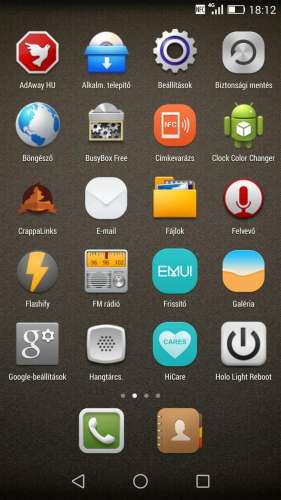
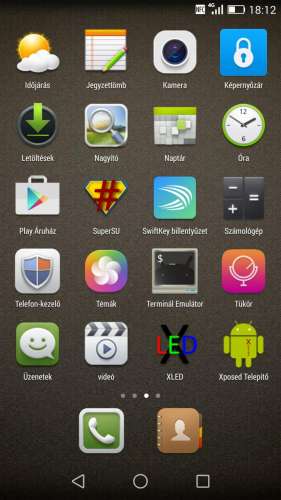

Néhány új program:
- AdWay HU
Reklám, letöltés blokkoló.
- Flashify
Boot image, recovery image és .zip flash -elés.
- Holo Light Reboot
Újraindítási menü: normál újraindítás, újraindítás recovery -ben, újraindítás bootloader -ben, kikapcsolás.
- Képernyőzár
Megérintésével kikapcsolja a képernyőt.FONTOS:
Visszaállítás során a B609 general verzió újratelepítéssel minden visszaáll a gyári állapotra, kivéve a boot logó, ami a boot animáció előtt van. Ezt ajánlott a gyári ROM telepítése előtt elvégezni, mert a művelethez CWM recovery szükséges, ugyanis EMUI 3.0 gyári recovery -ben nincs install zip menü.
Természetesen akkor is megcsinálhatod, ha csak nem tetszik My-RoM alatt a boot logó, és szívesebben látnád a gyárit.
KangVIP B613 ROM:
porterocka leírása, tesztelve.
Az esetlegesen felmerülő károkért felelősséget nem vállalok!
FONTOS!! Telenor hálózatába indított, és onnan érkező hívások csak 2G alatt működnek!!! Telekom és Vodafone minden gond nélkül, és minden irányba működik 3G -n és 4G -n is. Mobilnet mindegyik módban működik, és a ROM minden szolgáltató kártyáját kezeli.
Beállítások --> Vezeték nélküli & hálózatok rész alatt, tehát a 4. sor ... Egyebek --> Mobilhálózat --> Preferált hálózattípus --> Csak GSM
Értesítőn a 4G gombbal visszakapcsolja az LTE -t.
Néhány újdonság:
- Kínai app center, meg néhány kínai app.
- Értesítési panelen 4G és Mipop kapcsoló.
- Profilok.
- Cast.
- Screen filter.
- Touchplus fólia menü.
- Driving mód.
- Huawei Cloud+
- KangVIP Tool rengeteg a felületet és működést érintő beállítással (pl. navi-, értesítési sáv) (új verzió).Letöltés:
B613 zip és patchElőkészület:
Különösebb előkészületet nem igényel, ha lehetőség van rá gyári kernel -re telepítsd, de nem jelent problémát az sem, ha custom, DE GYÁRI ROM van fent. Tehát a telepítés valamelyik EMUI 3.0 ROM -ról javasolt.Telepítés menete:
0. Indítsd el CWM -ben a telefont.1. Wipe.
2. Telepítsd a ROM -ot.
3. Telepítsd a patch -et.
4. reboot system now
5. YesA ROM ROOT -olt, így nem szükséges recovery -ből a Su -s zip telepítése.
A set_immutable.list eltávolítva.
Play Áruház beállítása:
1. Telepítsd a PlayStore_v4.8.20.apk -t.
Telepítés során engedélyezd az összes jogosultságát, ahogy más programoknál is szükséges.
2. Megnyitás gomb.
3. Add hozzá a fiókodat, üzemeld be, és ezzel kész is vagy.Google kontakt szinkronizálás KangVIP ROM alatt:
Alapjáraton a ROM nem tartalmazza a Google címtár/telefonszámok szinkronizálását, de ez egy apk telepítésével orvosolható.
1. Töltsd le ezt a fájlt.
2. Telepítsd.Most már benne lesz a címtárban a Google kontakt szinkronizálási lehetőség.
PM Plus (ROOT) (EMUI 3.0 vagy korábbi verzió szükséges, de valószínűleg Lollipop alatt is működik):
porterocka leírása.
Az esetlegesen felmerülő károkért felelősséget nem vállalok!
Az EMUI saját fejlesztésű programja, ami két újabb menüt ad a Beállítások alá:
- Indításkezelő
A telefon elindításakor az egyes alkalmazások automatikus futtatása állítható.
- Jogosultságkezelő
Egyes alkalmazások jogosultságai állíthatók. Pl. hozzáférhet -e a hívásnaplóhoz.
Letöltés:
- PMPlus.zip
Telepítés menete:
1. Csomagold ki a tömörített fájl tartalmát az SD kártyára.
2. Nyisd meg a Biztonsági mentés alkalmazást.
3. Bökj a következő sorra (ha több is van): P7-L10 2015. febr. 9. 21:04
4. Telepítsd fel, majd ezután megjelenik az alkalmazások között.
Aktiválás:
Nyisd meg az alkalmazást, és bökj rá a Permission Manager és a Startup Manager alatti gombra. Ezután már megjelenik a 2 újabb menü a Beállítások -ban az Adatvédelem & biztonság rész alatt. Amennyiben nem jelenne meg, indítsd újra a készüléket.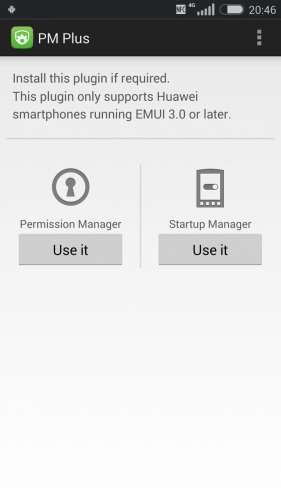
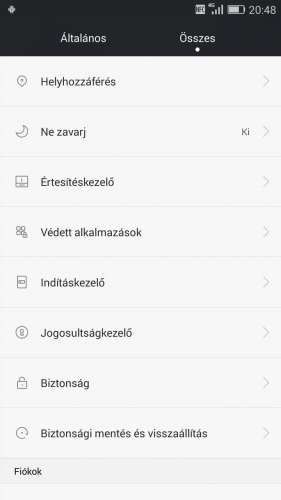
B851 Aurora rom Cunaja verzió! Tesztelve!
Vodafone függő készüléken nem tesztelt!
 Mindenki saját felelősségre csinálja! Semmilyen nemű hibáért felelősséget nem vállalok!
Mindenki saját felelősségre csinálja! Semmilyen nemű hibáért felelősséget nem vállalok!Külső SD-kártya kell a telepítéshez!!!!
A rom előfeltétele egy tiszta B830. Akinek fent van, az is telepítse újból, hogy a rendszer szemét is törlődjön.
B830 telepítése fentebb megtalálható!!!Amikor Feltelepült a B830:
Nyelv - Tovább
Wifi - Kihagyás
Felhasználási feltételek - elfogadom és tovább
Fejlett internet élmény - elutasít
Tap & Go - kihagyás
Sikertelen bejelentkezés - Következő
A konfigurálás sikeres - Kezdés
Semmit nem csinálunk, csak ami ide van írva!
Beállítások - A telefonról és a buildszámot 5x megnyomni. Vissza , fejlesztői lehetőségek - USB-hibakeresés engedélyezése.
Telefon és PC összedug, majd a számítógép RSA kulcs ujjlenyomata engedélyezése.
(Windows 8, 8.1 és 10-nél tedd felADB recovery csere TWRP recovery.
PC-n startmenü-futtatás, beírod „cmd”, majd OK.
cd c:\adb
adb devices
adb reboot bootloader
fastboot flash recovery TWRP-2.8.7.0.img
fastboot rebootRecovery indítása , hangerő fel és bekapcsoló gomb.
Első indítása, ezért alul végighúzni. Nem állítunk mást!
Install és megkeresni a külső ( external ) sd-n a [L10_Cunaja_B851C.zip]
Ha feltelepült, ki fogja írni, majd Reboot!
2 - 3 perc boot logó. Ezután már látni, hogy mit csinál.Elindul, nem csinálunk semmit. Kikapcsol!!!!
Recovery indítása , hangerő fel és bekapcsoló gomb.
Install és megkeresni a külső ( external ) sd-n a [GAppslink]
open_gapps-arm-5.1-pico-20151107.zip
Ha készen van, reboot!A google fiókot állítsátok be, semmi mást. Play áruházat egyszer indítsátok el és kilépés.
Telefont kikapcsolni.
Recovery és wipe, Figyelem itt csak alul végig húzni és semmit nem állítani. Majd vissza a főmenübe és reboot.
Most jön a legijesztőbb rész. 1 perc szürkeség, majd 6-10 perc boot logó.
Amikor elindult a telefon, beállíthatunk mindent és használhatjuk!Mikor Wipe után elindul, a nyelv kínai, de a pin kód beírása után magyar lesz.
A swyp billentyűzethez a magyar nyelvet telepíteni kell.
Ha véletlenül nincs billentyűzet, akkor telepíteni kell
[ezt], ezért érdemes még a legelején ezt is a külső SD-kártyára rakni.Előforduló hiba, sajnos nem lehet egyenlőre javítani, "A több képernyő alkalmazás sajnos leállt". Amikor ezt írja ki, akkor a Root Explorert megnyitjuk, bemegyünk a system\app\AirSharing mappába és telepítjük az alkalmazást! Ha hosszan nyomjuk, add bookmark ( kedvencekhez adás) Nem kell mindig keresni.
Root jog és teljes körű hozzáférés van, ezért óvatosan!
A lényeg magyar, ami kínai, azt egyenlőre nem tudtam fordítani. Amikor felugrik egy kínai szöveg, a jobb oldali gomb az "ok" a bal oldali a "mégsem".
A zárképernyőn a kínai szöveg eltűnik, amikor témát cserélünk és a magazin feloldást nem használjuk.
Programokat a Play áruházból kell letölteni, mert a rom üres.
A programok feltelepítése után újraindítás szükséges!Visszatérés B609-re
Gyári recovery felrakása adb-vel. [B830 gyári recovery]
A külső sd-kártya dload mappába másoljuk a B830 update.app fájlt és három gombos módszer szerint felrakjuk.
Innentől fentebb megtalálható a menete (keresés könnyen: Ctrl+f, majd a keresendő szöveg beírása).Bárkinek bármi gondja van, a fórumon tegye fel és ne privátban, mert ott nem válaszolok!!!
B852 General Huawei Europa Lolilop 5.1.1 EMUI 3.1 Telepítése
 Mindenki saját felelősségre csinálja! Semmilyen nemű hibáért felelősséget nem vállalok!
Mindenki saját felelősségre csinálja! Semmilyen nemű hibáért felelősséget nem vállalok!Külső SD-kártya kell a telepítéshez!!!!
a hivatalos B852 előfeltétele:
B852 Feltételei!
P7-L10V100R001C00BXXX
P7-L10C900BXXX ez azt jelenti, hogy mindegyik gyári rom verzióra telepíthető.Minden L10 - típusú készüléken tesztelt.
A letöltöltés és kicsomagolás után, a dload mappát másoljuk a külső SD-kártya gyökér mappájába.
Így kell kinéznie dload\UPDATE.APP
[B852 General]Belépünk a recoverybe és nyomunk egy Wipe-t, az esetleges adat szemét miatt.
Wipe folyamata:
1. Kikapcsolod a telefont.
2. Elindítod 2 gombossal (hangerő gomb + és a power gomb egyszerre nyomva, amíg szürke nem lesz a képernyő) a recovery -t.
3. wipe data/factory reset. A pirossal jelölt rész!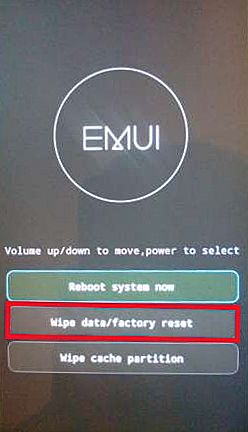
4. Yes -szel kezdődő sort válaszd ki, majd várd meg amíg befejezi.
Indítsuk újra, ( Reboot system now ) Ha elindult ne állítsunk be semmit kapcsoljuk ki. ( Ez hosszabb folyamat ne izguljunk )
Wipe cache partition saját felelősségre, boot loop lehet a vége!!!!! ( Telefon nem indul! )
3 gombos módszerrel elindítod a telefont (volume +, volume -, power gomb, egyszerre nyomva, amíg elő nem jön a frissítő menü - nem a recovery menü). Innentől automatikusan elindul a frissítés. Installál, újraindítja a telefont, frissít és kész is van. Kb 10-15 perc.
Ha sikerrel jártunk B852 Android 5.1.1 EMUI 3.1 rendszerünk van.Következő lépés!
A vendor mappa tartalmát szintén a dload mappába másoljuk, az ott lévő Update.APP fájlt töröljük az SD- kártyán. Majd Beállítások > Telefonról > helyi frissítésnél telepítjük. A 3 gombos módszer ugyanez.A B852 magyar telepítése V2-t használó tagoknak.
Nandroid mentés!
[B839 recovery]
felrakása, majd a szokott módszer szerint telepítés! Nem kell foglalkozni a root eltávolításával.Akinek B853 van fent esetleg, az sajnos hosszabb folyamat. Root eltávolítása ha van, Supersu, teljes unroot.
Recovery csere! Fentebb megtalálható a menete. A keresőbe beírni, hogy gyári recovery.[Visszatérés Android 4.4 -re B623-ra]
1. Kicsomagolni a letöltött fájlt > android 5.1 rollback to android4.4 transition package szintén kicsomagolni és a dload mappát átmásolni a külső SD - kártyára, majd kikpapcsolni és 3 gombos módszer.
2. Az Android 4.4 target version P7-L10V100R001C00B623.zip fájt szintén kicsomagolni és a dload mappa tartálmát átmásolni a külső SD - kártyára, majd kikpapcsolni és 3 gombos módszer.
Ha kész, már jöhet a B852 telepítése a fentebb leírt módszer szerint.
Sajnos, B853 -ról csak Android 4.4. re való visszatéréssel lehet B852 -t felrakni. Aki nem így csinálja az eltérő CUST verzió miatt tönkre teszi a telefonját!!!!!
Akinek B839 van fent, B839 recovery, ha gyári, akkor simán telepíteni 3 gombos módszer szerint.
Akinek B852 van fent, de OTA által, esetleg root is van.[B852 recovery]
és 3 gombos módszer szerint simán felrakhatja.Felhívom a V2 -t használó tulajok figyelmét, hogy minden fajta extrától búcsúzhatnak ha gyári verziót raknak fel.
4. Root és teljes hozzáférés a rendszerhez.
[TWRP-2.8.7.0]
[SuperSu 2.65]
Letöltés után kicsomagolni és a csomagból a TWRP-2.8.7.0.img
a C:\adb mappába másolni,
PC-n startmenü-futtatás, beírod „cmd”, majd OK.
A telefon beállítások - telefonról itt a build számot nyomkodod, amíg fejlesztő nem leszel. Ezután a fejlesztői lehetőségeknél az usb hibakeresés legyen bekapcsolva.
adb devices ( A telefonon engedélyezni kell a számítógép RSA ujjlenyomatát, ha még nem volt.)
Kiírja az azonosítót: Pl. 1131221321312 device
adb reboot bootloader ( belép bootloader módba ) egy fehér képernyő lesz, egy kis robottal, és némi szöveggel.
fastboot flash recovery TWRP-2.8.7.0.img ( Ha végzet, pár másodperc, finished )
fastboot reboot ( újraindul )
exitUPDATE-SuperSU-v2.65-20151226141550.zip fájl-t kicsomagolás nélkül az sd-kártyára.
Recovery csere után kikapcs, Hangerő fel és bekapcs gombok, majd belép a recoverybe.
Első lépés Swipe to Allow Modifications ( ne csinálj semmi mást! )
Itt Install telepíteni a UPDATE-SuperSU-v2.65-20151226141550.zip- fájl-t. Megkeresed majd alul Swipe to Confirm Flash, majd reboot system.
Root kész!Teljes hozzáférés
Külső Sd írásának teljes körű hozzáférése. Telepíted ezt: SD KitKat Fixer
Feltelepülés után indítod és a fix gombra nyomsz. Status: NOT Fixed majd Status: Fixed .
Külső SD- korlátozás nélkül írható újraindítás után.
A telefon teljes körű hozzáférése. Csak Haladó felhasználóknak! Ez a lépés kihagyható!
Telepíted ezt: BusyBox
Természetesen engedélyezd a root hozzáférést.
Nem kell semmit állítani, csak alul az INSTALL gomb. Ha kész gratulál: Congratulations.
Telefon és gép összedug.
C.\adb mappába kell lépni.
cmd ( parancssor ) PC-n startmenü-futtatás, beírod „cmd”, majd OK.
adb shell
su ( engedélyezni kell a telefonon a root hozzáférést a $ jelnek #-re kell változnia és a sor elején root felíratott kell látni. )
mount -o rw,remount /system ( engedélyezi a rendszer partíció írását, megismétli amit beírtál )
cd system ( system mappába lép )
lsattr ( Listázza a mappa tartalmát, itt még láthatjuk a set_immutable.list fájlt. )
chattr -R -i * ( engedélyek kiosztása )
rm –f /system/set_immutable.list ( eltávolítás )
lsattr ( Listázza a mappa tartalmát, itt már nem láthatjuk a set_immutable.list fájlt. )
exit.
Ezáltal korlátlan hozzáférésünk van a rendszerhez! Innen óvatosan turkáljunk , mert olyat is törölhetünk amit nem kellene.Visszatérés B623 EMUI3.0-ra ( KitKat )
1. Gyári recovery visszaállítása , lásd fentebb a Gyári recovery visszaállítása.
[B852 recovery]
2. Root eltávolítása. ( lásd feljebb ) Keresés Ctrl+F
3. Köztes Rom!
[Visszatérés Android 4.4 -re B623-ra]4. Kicsomagolni a letöltött fájlt > android 5.1 rollback to android4.4 transition package szintén kicsomagolni és a dload mappát átmásolni a külső SD - kártyára, majd kikpapcsolni és 3 gombos módszer.
5. Az Android 4.4 target version P7-L10V100R001C00B623.zip fájt szintén kicsomagolni és a dload mappa tartálmát átmásolni a külső SD - kártyára, majd kikpapcsolni és 3 gombos módszer.
P7-L10 V100R001C00B623 (Android 4.4,Emtion UI 3.0,General Version) rendszerünk van!
Kész is vagyunk!B839 Lolilop 5.1.1 EMUI 3.1 Telepítése
Mindenki saját felelősségre csinálja! Semmilyen nemű hibáért felelősséget nem vállalok!
Külső SD-kártya kell a telepítéshez!!!!
a hivatalos B839 előfeltétele:
P7-L10V100R001C00BXXX
vagy P7-L10C900BXXX ez azt jelenti, hogy mindegyik gyári rom verzióra telepíthető.
Minden L10 - típusú készüléken tesztelt. [B839 General]
A letöltöltés és kicsomagolás után, a dload mappát másoljuk a külső SD-kártya gyökér mappájába.
Így kell kinéznie dload\UPDATE.APP [B839]
Belépünk a recoverybe és nyomunk egy Wipe-t, az esetleges adat szemét miatt.
Wipe folyamata:
1. Kikapcsolod a telefont.
2. Elindítod 2 gombossal (hangerő gomb + és a power gomb egyszerre nyomva, amíg szürke nem lesz a képernyő) a recovery -t.
3. wipe data/factory reset. A pirossal jelölt rész!4. Yes -szel kezdődő sort válaszd ki, majd várd meg amíg befejezi.
Indítsuk újra, ( Reboot system now ) Ha elindult ne állítsunk be semmit kapcsoljuk ki. ( Ez hosszabb folyamat ne izguljunk )
Wipe cache partition saját felelősségre, boot loop lehet a vége!!!!! ( Telefon nem indul! )
3 gombos módszerrel elindítod a telefont (volume +, volume -, power gomb, egyszerre nyomva, amíg elő nem jön a frissítő menü - nem a recovery menü). Innentől automatikusan elindul a frissítés. Installál, újraindítja a telefont, frissít és kész is van. Kb 10-15 perc.
Ha sikerrel jártunk B839 Android 5.1.1 EMUI 3.1 rendszerünk van.5. Root és teljes hozzáférés a rendszerhez.
[TWRP-2.8.7.0]
[SuperSU]
Letöltés után kicsomagolni és a csomagból a TWRP-2.8.7.0.img
a C:\adb mappába másolni,
PC-n startmenü-futtatás, beírod „cmd”, majd OK.
A telefon beállítások - telefonról itt a build számot nyomkodod, amíg fejlesztő nem leszel. Ezután a fejlesztői lehetőségeknél az usb hibakeresés legyen bekapcsolva.
adb devices ( A telefonon engedélyezni kell a számítógép RSA ujjlenyomatát, ha még nem volt.)
Kiírja az azonosítót: Pl. 1131221321312 device
adb reboot bootloader ( belép bootloader módba ) egy fehér képernyő lesz, egy kis robottal, és némi szöveggel.
fastboot flash recovery TWRP-2.8.7.0.img ( Ha végzet, pár másodperc, finished )
fastboot reboot ( újraindul )
exit
A BETA-SuperSU-v2.52.zip fájl-t kicsomagolás nélkül az sd-kártyára.
Recovery csere után kikapcs, Hangerő fel és bekapcs gombok, majd belép a recoverybe.
Első lépés Swipe to Allow Modifications ( ne csinálj semmi mást! )
Itt Install telepíteni a BETA-SuperSU-v2.52.zip- fájl-t. Megkeresed majd alul Swipe to Confirm Flash, majd reboot system.
Root kész!
Teljes hozzáférés
Külső Sd írásának teljes körű hozzáférése. Telepíted ezt: SD KitKat Fixer
Feltelepülés után indítod és a fix gombra nyomsz. Status: NOT Fixed majd Status: Fixed .
Külső SD- korlátozás nélkül írható újraindítás után.
A telefon teljes körű hozzáférése. Csak Haladó felhasználóknak! Ez a lépés kihagyható!
Telepíted ezt: BusyBox
Természetesen engedélyezd a root hozzáférést.
Nem kell semmit állítani, csak alul az INSTALL gomb. Ha kész gratulál: Congratulations.
Telefon és gép összedug.
C.\adb mappába kell lépni.
cmd ( parancssor ) PC-n startmenü-futtatás, beírod „cmd”, majd OK.
adb shell
su ( engedélyezni kell a telefonon a root hozzáférést a $ jelnek #-re kell változnia és a sor elején root felíratott kell látni. )
mount -o rw,remount /system ( engedélyezi a rendszer partíció írását, megismétli amit beírtál )
cd system ( system mappába lép )
lsattr ( Listázza a mappa tartalmát, itt még láthatjuk a set_immutable.list fájlt. )
chattr -R -i * ( engedélyek kiosztása )
rm –f /system/set_immutable.list ( eltávolítás )
lsattr ( Listázza a mappa tartalmát, itt már nem láthatjuk a set_immutable.list fájlt. )
exit.
Ezáltal korlátlan hozzáférésünk van a rendszerhez! Innen óvatosan turkáljunk , mert olyat is törölhetünk amit nem kellene.
Visszatérés B609-re, megegyezzik a fentebb leírtakkal. Használd a Ctrl+f és írd be Visszatérés B609 EMUI3.0-ra ! Mindegyik general (teljes romnál) a saját gyári recovery legyen fent!Bootloader nyitás:
- B126 FW -t telepítve nyílik a bootloader. Ezt természetesen addig érdemes megcsinálni, telepíteni, amíg nem térsz át EMUI 3.0 -ra, mert után komplikáltabb lesz.
- Root Genius ROOT -tal. Ez nem mindenkinél működik.
- E-mail ben kérsz tőlük BL nyitó kódot.Utóbbi esetben az e-mail így nézzen ki:
Címzett: mobile@huawei.com
Tárgy: Unlock bootloader P7Üzenet:
Mobile Model: P7-L10
MEID / IMEI:*****************
S / N: *******************(mail címed írd le ide újra)
Thank You!
S/N és IMEI számot itt tudod megnézni:
Szerviz menü --> ProjektMenü --> Veneera information query --> Other queryBootloader nyitás kért kóddal:
Ez természetesen csak akkor szükséges, ha zárt a bootloader.
1. Nyisd meg a számítógépen a Start menüt
2. Beírod: cmd
Ezután megjelenik egy újabb abblak, ebben dolgozz tovább.
3. cd c:/adb
4. adb devices
Kiírja az azonosítót: Pl. 1131221321312 device
5. adb reboot bootloader
Újraindul a telefon bootloader módban, egy fehér képernyő lesz, egy kis robottal, és némi szöveggel.
6. fastboot oem unlock ****************
7. fastboot reboot
A készülék normál módban indul újra.Hívókép növelés B839- és felfelé.
Csak Lollilopon, Android 5.1.1.-nél működik Root kell hozzá!!! Ez a megoldás, csak nektek és csak itt érhető el!!!

Előkészület:
- Telepítsd a Root Browser -t.
Az Incallui, megtalálható! a system\priv-app\InCallUI mappában.
- Az eredeti InCallUI.apk -t mentsd le külön egy mappába, hogy később meglegyen, ha vissza szeretnéd állítani.
[Letöltés]InCallUI.apk -t nem telepíteni kell, hanem rámásolni az eredeti fájlra. Ennek folyamata:
1. Belső tárhelyen lépj a system/priv-app/InCallUI mappába, majd illeszd be a letöltött fájlt.
2. Yes.
3. Keresd meg a mappában a fájlt, és nézd meg a jogosultságát.
Lépj ki a Root Browser -ből, majd nyisd meg újra, hogy biztosan friss adatokat láss.
- Amennyiben azt látod alatta, hogy rw-r--r--, akkor nincs több dolgod.
- Nincs a fájl neve alá semmi írva, akkor hosszan nyomj rá, majd Permission, aztán a következőkhöz tegyél pipát:
Owner: Read - Write
Group: Read
Others: Read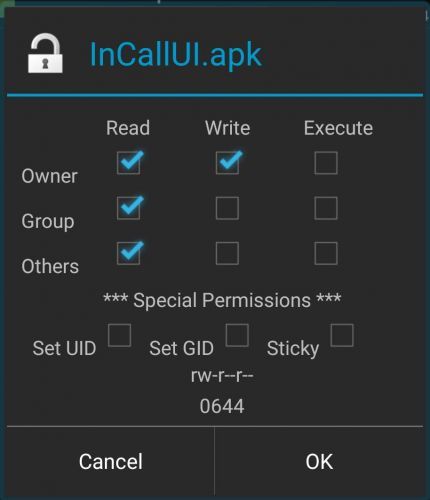
Ha ez kész, hívsz egy családtagot, vagy az ügyfélszolgálatot. Az a lényeg, hogy nem fog sikerülni, mert az alkalmazás sajnos leállt. Nyomd ki a hívást.
A következő hívásnál már tökéletes lesz.
A hívókép növelve, ha név is és szám is van, csak a név fog látszódni. Ha a szám is látszódna, kisebbre kellene venni a képet. Nincs értelme mentett névjegynél. Ha nincs mentve, a szám látszódik rendesen.
Okos tokosoknak kicserélve a híváskor látszódó háttérkép. Sajnos a hívó képe itt nem látszódik.
Előforduló hiba cseréléskor! Operation failed ! A root brovser nem kapta meg a super user ( root ) jogot.
Ha továbbra sem írható, akkor a mellékelt képen az összes pipát rakd be, majd felül ír, és a kép alapján, jogosultság vissza.
rw-r--r, alul a 0644-et kell mutatnia.Se7en ROM:
Ez a ROM egyelőre B602 bétára épül. Ezzel kapcsolatban további információk később várható, amikor már végleges lesz.
CyanogenMod:
A CM jelenleg fejlesztői fázisban van, tehát egyelőre még nem elérhető. Amint kész lesz a végleges verzió, azt itt megtalálod.
Swype for Huawei:
A fenti ROM -ok nem tartalmazzák a Swype for Huawei nevű billentyűzetet. Amennyiben erre szükséged van, azt INNEN tudod letölteni.ADB fájlok windowshoz:
A fájlokat a windows c/adb mappába kell másolni.
Letöltés Mega linkCunaja V2 telepítése!
Rövid screen videó a ROM sebességéről.

Mindenki saját felelősségre csinálja! Semmilyen nemű hibáért felelősséget nem vállalok!
Külső SD-kártya kell a telepítéshez!!!!
A rom előfeltétele egy tiszta [B839]
Akinek B851C van fent az cserélje a recoveryt [B839 Gyári recovery]
Majd tegye fel három gombossal a B839-et!Akinek B852 van fent, az sajnos térjen vissza B609 -re és utána B839 majd a V2. Ez azért kell, mert a B852 -ből két fajta frissítés is van. (B)Ez gondot okozhat. (/B)
Gyári recovery felrakása letöltés után. A C:\adb mappába kell másolni.
1. Nyisd meg a számítógépen a Star menüt
2. Beírod: cmd
Ezután megjelenik egy újabb ablak, ebben dolgozz tovább.
3. Beírod: cd c:\adb
4. Beírod: adb devices
5. Kiírja az azonosítót: Pl. 1131221321312 device
6. Beírod: adb reboot bootloader
Újraindul a telefon bootloader módban, egy fehér képernyő lesz, egy kis robottal, és némi szöveggel.
7. Beírod: fastboot flash recovery recovery.img
Gyorsan fog végezni, ezt ki is írja.
8. Beírod: fastboot reboot
Újraindul a telefon normál módban. Kikapcsolás és B839 három gombos telepítése!Ha minden megvan és felment a B839
Nyelv - Tovább
Wifi - Kihagyás
Felhasználási feltételek - elfogadom és tovább
Fejlett internet élmény - elutasít
Tap & Go - kihagyás
Sikertelen bejelentkezés - Következő
A konfigurálás sikeres - Kezdés
Semmit nem csinálunk, csak ami ide van írva!
Beállítások - A telefonról és a buildszámot 5x megnyomni. Vissza , fejlesztői lehetőségek - USB-hibakeresés engedélyezése.
Telefon és PC összedug, majd a számítógép RSA kulcs ujjlenyomata engedélyezése.ADB recovery csere TWRP recovery.
PC-n startmenü-futtatás, beírod „cmd”, majd OK.
cd c:\adb
adb devices
adb reboot bootloader
fastboot flash recovery TWRP-2.8.7.0.img
fastboot reboot
Recovery indítása , hangerő fel és bekapcsoló gomb.
Első indítása, ezért alul végighúzni. Nem állítunk mást!
(B)Wipe(/B)
Install és megkeresni a külső ( external ) sd-n a HWP7-L10_Cunaja_B851C-V2.zip]
[Cunaja V2]
Ha feltelepült, ki fogja írni, majd Wipe és reboot!
6 - 8 perc boot logó. Ezután már látni, hogy mit csinál.Amikor elindult a telefon, engedélyezzük a root jogot a kangvipnek, de ezt figyeljük, mert ha nem látjuk az baj.Később supersu-nál kell engedélyezni. Nyomjunk továbbokat,de a fejlett internetélménynél
lefagyhat, power gomb újraindítás menü majd recovery,Ha másképpen nem megy!
Recovery indítása , hangerő fel és bekapcsoló gomb.
Install és megkeresni a külső ( external ) sd-n a [Gapps]open_gapps-arm-5.1-pico-20160128.zip fájlt
Ha készen van, reboot!
Beállítjuk amit kér, és recovery megint.(B)Wipe!(/B)
Most jön a legijesztőbb rész. 1 perc szürkeség, majd 6-10 perc boot logó.
Amikor elindult a telefon, engedélyezzük a root jogot a kangvipnek, ha megint kéri.Beállíthatunk mindent és használhatjuk!
Ha véletlenül nincs billentyűzet, akkor telepíteni kell [ezt]
[ezt], ezért érdemes még a legelején ezt is a külső SD-kártyára rakni.
(B)Root jog és teljes körű hozzáférés van, ezért óvatosan!(/B)
Az MX-player kodekje a system\app\mxplayer mappában van. A programból kell megkeresni. Beállítások Egyéni kodek és a aio.1.7.32.zip fájlt betallózni neki. Innentől van hang az AC3 formátumnál is.
Automata hívásfogadás az autoanswer app, amire nem volt időm fordítani. Ha kész linkelem.
Az auora szinte csak dísznek van, sajnos még nem sikerült teljesen összehozni, de ez ne zavarjon senkit.
(B)Root jog és teljes körű hozzáférés van, ezért óvatosan!(/B)L00 (Dual SIM) készülékekhez 5.1 gyári ROM-ok:
(Nem teszteltek általunk, mindenki csak saját felelősségre!)
L00 rollback Android 5.1 --> 4.4
Betűtípus cseréje Lollipop-EMUI 3.1 alatt
Sajnos a Lollipop hibája miatt a korábbi módszer, vagyis a téma beállításánál nem működik a betűtípus cseréje, de megoldható. Viszont egyelőre feltétel a root.
Letöltöd a HiFont alkalmazást innen.
(A play majd frissíteni akarja, nálam ez hibára futott, de nélküle is működik)Az alkalmazás menüjében "Font Changing Mode", itt állítsd be a "System font mode (Root required)"-et.
(Nálam csak így működik, de kísérletezni lehet )
)Kiválasztod a betűtípust, "Download", majd "Use".
Felugró ablakban "OK", majd "Reboot now", telefon újraindul, utána új betűtípusod lesz.Figyelem!
Mivel rendszer szinten cseréljük, mindenhol megváltozik a betűtípus, a böngészőben is!Néhány típus nem támogatja az összes ékezetes betűt (képeken is látszik), erre érdemes figyelni.
Cunaja V5 - Special rom
Nem végleges rom, de nyugodtan használható!!!
Mindenki csak saját felelősségére telepítse, de természetesen segítünk, ha gond van.
A rom telepítése három részből áll, mindenki figyelmesen kövesse végig a menetét, mert különben nem működik.
1. [V5 -1 rész]
2. [V5 -2 rész]
3. [Supersu]Rom információ!
A rom teljesen ki van takarítva. Csak az alapvető dolgokat tartalmazza.
1. Root és teljes hozzáférés van a rendszerhez!
(Óvatosan)
2. Reklám mentesség. A system\etc mappában a hosts fájlt átírtam, így külső reklámblokkolóra nincs szükség, sőt nem is szabad felrakni, mert rendellenes működés léphet fel (fagyás, random újraindulás).
3. Xposed
4. Hívókép megnövelve.
5. Navigációs sávon értesítési panel le-fel lehetőség gombnyomásra.
6. Automatikus hívás fogadás és rögzítési lehetőség.
7. Kurzor vezérlés hangerő szabályzó gombbal.
8. Telefon ébresztése hangerő szabályzóval.
9. Google kompatibilis
10. 98%-ban magyarosítva az alkalmazások ( az eredeti Kínai )
11. Teljesen optimalizált P7-L10-es minden szolgáltatói telefonra. Gördülékeny, gyors.
12. Sok minden más, telepítsd és meglátod.
13. Bizonyos rendszer alkalmazások törölhetők.
14. Facebook és Messenger videók rendesen működiknek!Viper4Audió driver aktiválásra került, csak a programban kell a megfelelő helyen berakni a pipákat a Master Power résznél. Attól függően, ki mit szeretne használni.
NFC a romban!
Működése, gyors és stabil. Köszönhető a több szabad memóriának.A rom felrakásának feltétele a [B839 General szoftver]
Sajnos van egy rossz hír is, mindazoknak, akiknek nincsen B839 general mentésük és B852 gyári verzió van telepítve.
Vissza kell térni B623-ra, majd B839 és V5-Special.
A Rom telepítése egyszer van leírva, a rendelkezésre álló B839 General szoftver esetére.
Akinek más rom van fent, a B839- felrakása után a művelet azonos.V2 és V3 rom tulajdonosok és B839-re történő telepítés után!!
Teljes gyalulása a rendszernek! FIGYELEM EZT ROPPANT FIGYELMESEN KÖVETNI KELL! Ha esetleg köznem újraindítjuk a telefont, nem fog indulni!!! Nem kell megijedni, mert ugye ilyet nem csinálunk. Recoverybe ilyenkor is belép és csinálhatjuk elölről!
Képekkel illusztrálom a folyamat menetét! TWRP RecoveryWipe
Format

Yes-t beírjuk és GO! EZ LETÖRLI A BELSŐ SD-TARTALMÁT! Ha valamire szükségünk van, mentsük el máshova!
Majd vissza megyünk a wipe menübe és ADVANCED WIPE-t választjuk.
Bejelöljük a képen jelölt dolgokat, de az EXTERNAL STORAGE-t véletlenül sem!!!FULL Wipe kész! Back
Ezután kimegyünk a főoldalra és a MOUNT menüt választjuk!
A legfontosabb lépés, mert nem fog települni a rom!

A SYSTEM ELŐL KIVESZÜK AZ X-et!!!
A SYSTEM ELŐL KIVESZÜK AZ X-et!!!

NEM INDÍTJUK ÚJRA INSTALL ELŐTT, MERT ÜRES A TELEFON!
ROM FELRAKÁSA teljes törlés után!
1. Fő oldal és INSTALL Cunaja_V5-Special_1.zip
Ha kész, nyomjunk egy Wipe-t, majd reboot!
Szürke képernyő 1 perc, majd kb 6-8 perc bootlogó.!
2. Elindítjuk a telefont, majd figyeljük a felugró ablakot, mert engedélyezni kell a Supersut a KangVip eszköznek. (Nagyon fontos: Mindenképp menjünk a SuperSu-ba és ellenőrizzük, hogy sikerült-e megadni a a root jogot!
3. A mozgásvezérlésbe lépjünk bele! Ez fontos, mert különben nem lesz mozgásvezérlésünk!
4. Recovery>Install>Cunaja_V5-Special_2.zip Ezután nem kell Wipe!
Elindul a telefon, majd megint Recovery.
5. Install UPDATE-SuperSU-v2.78.zip majd Reboot!
Kész is, használhatjuk!
Megjegyzés!
A Téma kezelőben válasszuk ki a Balance nevű témát és alkalmazzuk. Ezután tetszőleges témát tudunk beállítani. Ez a művelet kihagyása esetén, nem lehet témát beállítani.Xposed
Ha elindult menjünk a beállításokba > Speciális beállítások és Xposed beállítások és válasszuk az Xposed telepítését. A készülék újraindul, telepít magától, majd elindul. Szürke képernyő 1 perc, majd kb 6-8 perc indulásig. Xposed modulok közül nem mindegyik kompatibilis a telefonnal. GravityBox nem használható a RendszerUI miatt.
Ha elindult teljesen, belakhatjuk a telefont. Más dolgunk nincs.
Nem kötelező lépés! Aki nem szeretné, mondjuk külső programmal való akadás miatt, nem muszáj telepíteni.C-V5 Fagyási hiba javítása!
Letöltöd [ezt] és TWRP recovery alól telepíteni kell.
Első indításkor a előfordulhat Supersu kérelem, azt engedélyezni kell.Ha valakinek szüksége lenne rá [Gyári időjárás].
Előnye, hogy okostoknál kirakja a kis ablakba az információkat.
Hátránya, hogy mérete jelentősen nagy, és ezáltal a rendelkezésre álló memória kevesebb lesz.
Telepítése Recovery alól történik, Install HwWeatherClock.zip .
Nem törölhető telepítés után!
B852 General verzióval rendelkezők, illetve B853 general verzióval rendelkezők részére!
Ha van root ,)
1. supersu > teljes unroot, majd reboot.
2. (B)Recovery csere a gyári verzióra.(/B) [B852 gyári recovery] , [B853 gyári recovery] Fentebb megtalálható az összefoglalóban a gyári recovery visszaállítása.Ha nincs root és csak sima gyári szoftver van fent, a 2-es lépés kihagyható.
3. Köztes rom telepítése, majd a B623 telepítése 3 gombos módszer szerint.
[Visszatérés Android 4.4 -re B623-ra]4. Kicsomagolni a letöltött fájlt > android 5.1 rollback to android4.4 transition package szintén kicsomagolni és a dload mappát átmásolni a külső SD - kártyára, majd kikapcsolni és 3 gombos módszer. Megvárni amíg a telefon teljesen elindul.
5. Az Android 4.4 target version P7-L10V100R001C00B623.zip fájt szintén kicsomagolni és a dload mappa tartalmát átmásolni a külső SD - kártyára, (más ne legyen a mappában) majd kikapcsolni és 3 gombos módszer. Megvárni amíg a telefon teljesen elindul.
6. B839 telepítése, 3 gombos szintén. [B839 General szoftver]
A letöltés és kicsomagolás után, a dload mappa tartalmát másoljuk a külső SD-kártya dload mappájába. (más ne legyen a mappában). Megvárni amíg a telefon teljesen elindul telepítés után.8. TWRP recovery felrakása
[TWRP_P7-3.0.3-0]
Hisuite program legyen a PC-re telepítve a telefon driverek miatt. Nem kell elindulva lennie, csak legyen fent.
9. Létrehozol a PC-n a C:/ meghajtón egy „adb” mappát
[ADB driver]
Kicsomagolás után a C:\adb mappába másolandó.
A csomagban található egy +mappa windows mappába néven. Ezt kicsomagolás után a windows mappába kell rakni ( csak a fájlokat nem az egész mappát. ) C:\Windows majd újraindítás.
Letöltés után kicsomagolni és a csomagból a TWRP-2.8.7.0.img-t a C:\adb mappába másolni,
PC-n startmenü-futtatás, beírod „cmd”, majd OK.
A telefon beállítások - telefonról itt a build számot nyomkodod, amíg fejlesztő nem leszel. Ezután a fejlesztői lehetőségeknél az usb hibakeresés legyen bekapcsolva.
adb devices ( A telefonon engedélyezni kell a számítógép RSA ujjlenyomatát, ha még nem volt.)
Kiírja az azonosítót: Pl. 1131221321312 device
adb reboot bootloader ( belép bootloader módba ) egy fehér képernyő lesz, egy kis robottal, és némi szöveggel. ( itt fontos, hogy Phone Unlocked felirat legyen.)
fastboot flash recovery TWRP_P7-3.0.3-0.img ( Ha végzett, pár másodperc, finished )
fastboot reboot ( újraindul )
exit10. Belépés a recoverybe, Hangerő fel és power gomb.
Ha először indul a TWRP recovery, alul csak végig kell húzni, nem kell semmit beállítani.Ha rendelkezésre áll a B839 General szoftver, fentebb található a telepítés menete!
(B)Ha rom tartalmaz egy Rom Toolbox nevezetű programot, nem teljes része működik, ez még fejlesztés alatt. Óvatosan bánjunk vele, mert lehet bootloop is a vége. ( Nem indul a telefon. ) (B)Ezt mindenki saját felelősségre használja.(/B)(/B)
Esetlegesen előforduló hiba, hogy a Play áruház bejelentkezést kér!
Beállítások>Alkalmazások> Google Play áruház kényszerített leállítás > gyorsítótár törlése > adatok törlése, majd reboot! Már rendben is van!
Hiányzó vagy hibás linkek itt elérhetőek:
[Huawei P7 P7-L10C900B800-Transition_Pack
[Sophia-L10_V100R001C00B609_Firmware_Europe_Android 4.4.2_EMUI 3.0]
Sophia-L10_V100R001C00B623_Firmware_Russian Region_Channel-Others_Android 4.4.2_
- Samsung Galaxy S25 Ultra - titán keret, acélos teljesítmény
- Megbüntették, ezért feloszlatná az EU-t Elon Musk
- Milyen billentyűzetet vegyek?
- Xbox Series X|S
- Kormányok / autós szimulátorok topikja
- Mibe tegyem a megtakarításaimat?
- Jogász topik
- Bemutatkozott a Poco X7 és X7 Pro
- Milyen okostelefont vegyek?
- Androidos fejegységek
- További aktív témák...
- iPhone 13 Éjfekete - 128 GB - 98% Akkumulátor (iSamurai cserélt)
- Samsung Galaxy A04s 3/32GB fehér megkímélt állapot
- Apple iPhone 13 / 128GB / Kártyafüggetlen / Akku:87%
- Apple iPhone 14 / 128GB / Kártyafüggetlen / 12HÓ Garancia / Akku: 85%
- OnePlus 9 Pro 5G 12GB RAM, 256GB tárhely + töltő + kábel + 5 tok
- GYÖNYÖRŰ iPhone 12 Pro Max 256GB Graphite -1 ÉV GARANCIA - Kártyafüggetlen, MS2927, 100% Akkumulátor
- Motorola Edge 40 / 8/256 GB / Kártyafüggetlen / 12Hó Garancia
- Telefon felvásárlás!! Apple iPhone SE (2016), Apple iPhone SE2 (2020), Apple iPhone SE3 (2022)
- HIBÁTLAN iPhone 12 Mini 64GB White -1 ÉV GARANCIA - Kártyafüggetlen, MS3644, 100% Akksi
- Apple iPhone 16 Pro 256GB, Kártyafüggetlen, 1 Év Garanciával




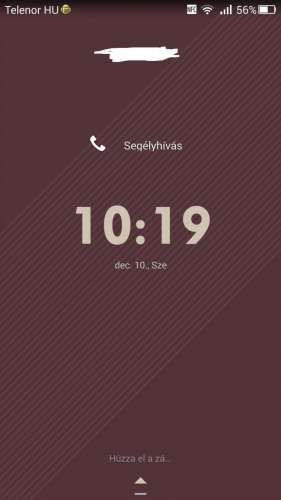


















 !HALADÓKNAK!
!HALADÓKNAK!